Page 1
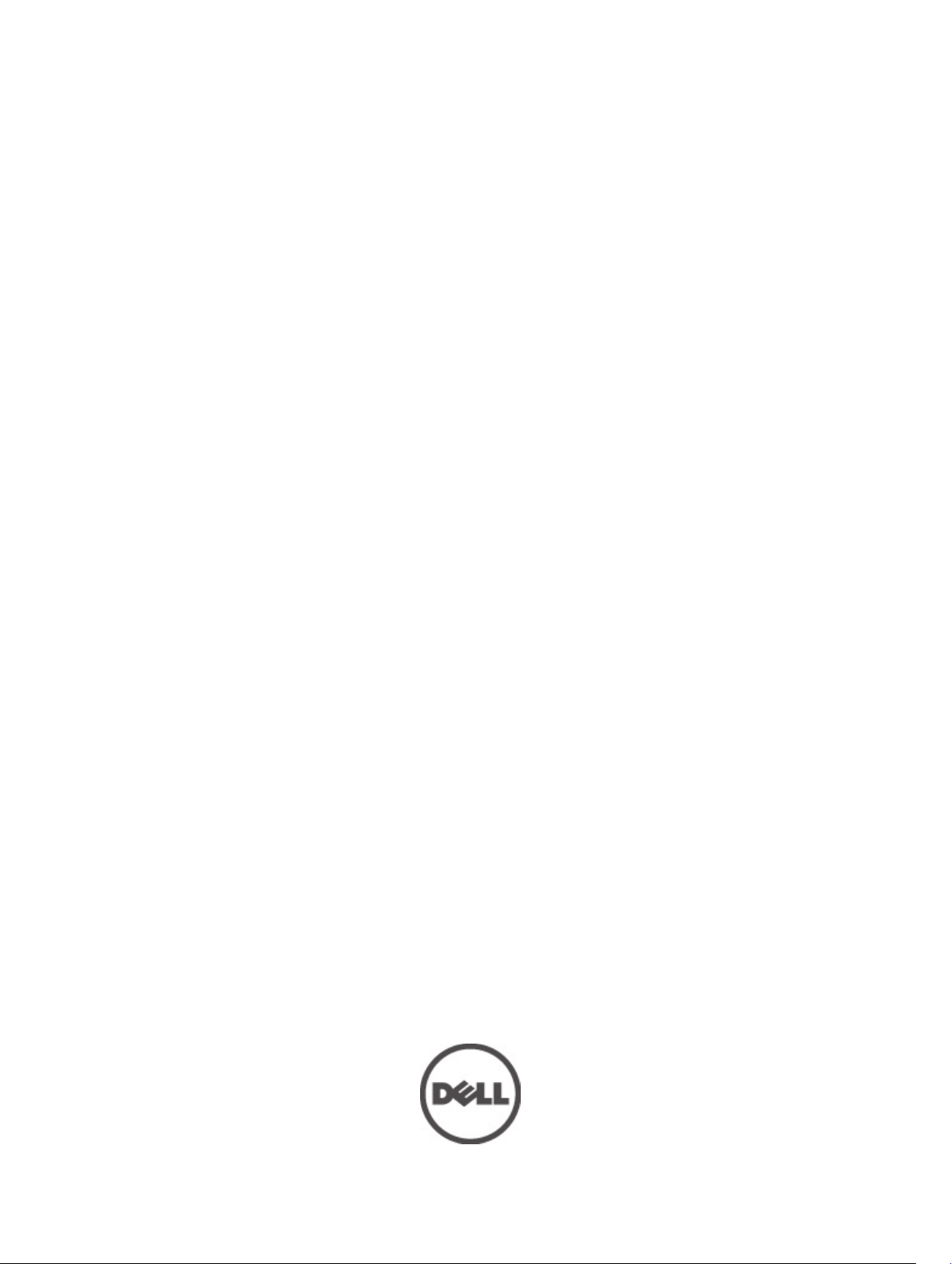
Dell Latitude 5420/E5420/E5420m – Brugervejledning
Forordningsmodel: P15F
Forordningstype: P15F001
Page 2
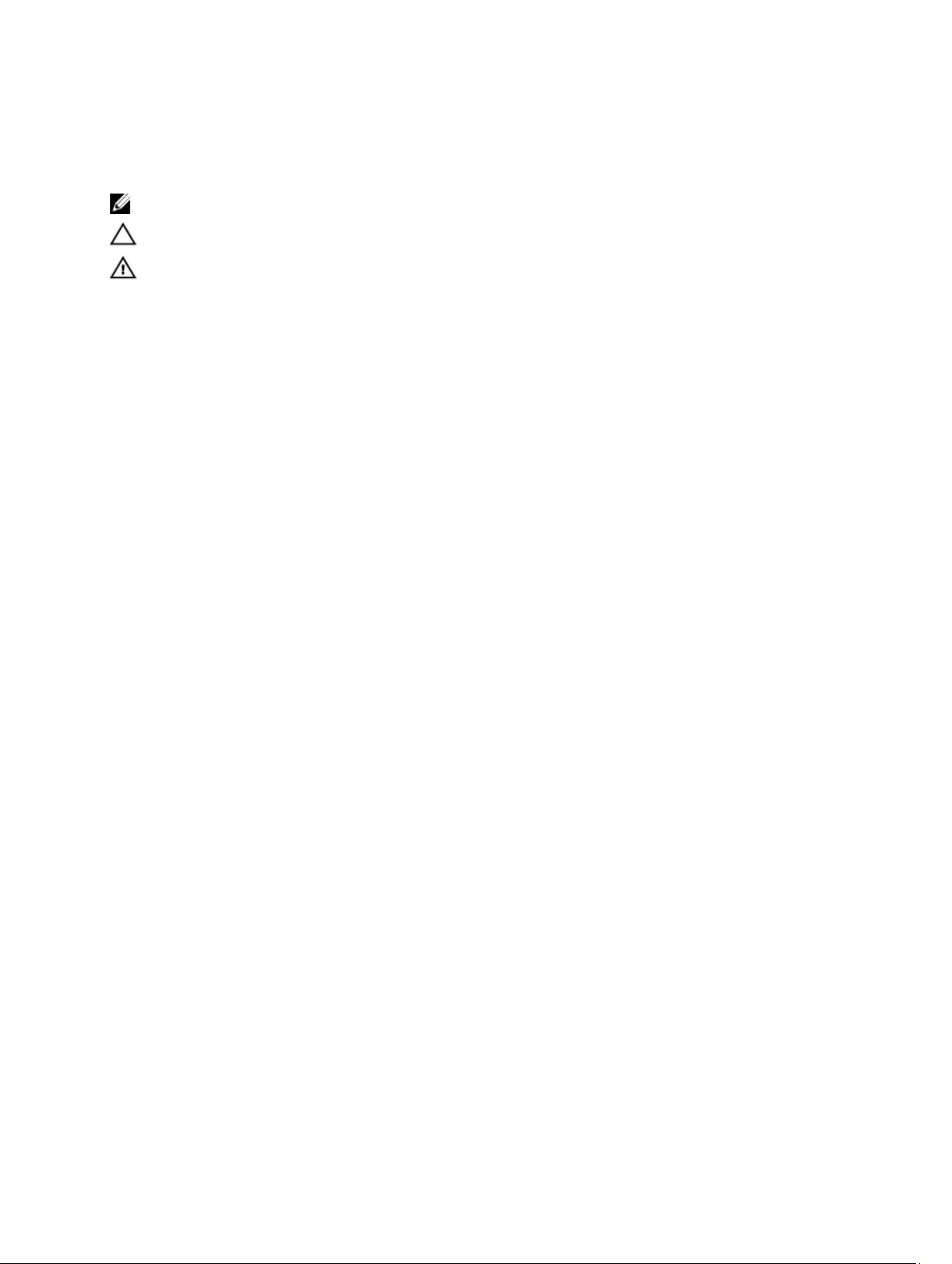
Bemærk, Forsigtig, og Advarsel
BEMÆRK: BEMÆRK: angiver vigtige oplysninger om, hvordan du bruger computeren optimalt.
FORSIGTIG: FORSIGTIG angiver mulig skade på hardware eller tab af data, hvis anvisningerne ikke bliver fulgt.
ADVARSEL: ADVARSEL angiver risiko for tingskade, legemsbeskadigelse eller død.
Oplysningerne i denne udgivelse kan ændres uden varsel.
© 2012 Dell Inc. Alle rettigheder forbeholdes.
Enhver form for gengivelse af disse materialer uden skriftlig tilladelse fra Dell Inc. er strengt forbudt.
Varemærker i denne tekst: Dell™, DELL-logoet, Dell Precision™, Precision ON™,ExpressCharge™, Latitude™, Latitude ON™, OptiPlex™,
Vostro™ og Wi-Fi Catcher™ er varemærker, der er ejet af Dell Inc. Intel®, Pentium®, Xeon®, Core™, Atom™, Centrino® og Celeron® er
registrerede varemærker eller varemærker, der er ejet af Intel Corporation i USA og andre lande. AMD® er et registreret varemærke og
AMD Opteron™, AMD Phenom™, AMD Sempron™, AMD Athlon™, ATI Radeon™ og ATI FirePro™ er varemærker, der er ejet af
Advanced Micro Devices, Inc. Microsoft®, Windows®, MS-DOS®, Windows Vista®, Windows Vista-startknappen og Office Outlook® er
enten varemærker eller registrerede varemærker, der er ejet af Microsoft Corporation i USA og/eller andre lande. Blu-ray Disc™ er et
varemærke, der er ejet af Blu-ray Disc Association (BDA) og givet i licens til brug på diske og afspillere. Ordmærket Bluetooth® er et
registreret varemærke og er ejet af Bluetooth
registreret varemærke, der er ejet Wireless Ethernet Compatibility Alliance, Inc.
Andre varemærker og firmanavne kan være brugt i denne udgivelse til at henvise til enten de fysiske eller juridiske personer, som gør
krav på mærkerne og navnene, eller til deres produkter. Dell Inc. fraskriver sig enhver interesse eller tingslig rettighed, til andre
varemærker og firmanavne end deres egne
®
SIG, Inc. og enhver brug af sådant mærke af Dell Inc. sker under licens.
Wi-Fi
®
er et
2011 — 07
Rev. A00
Page 3
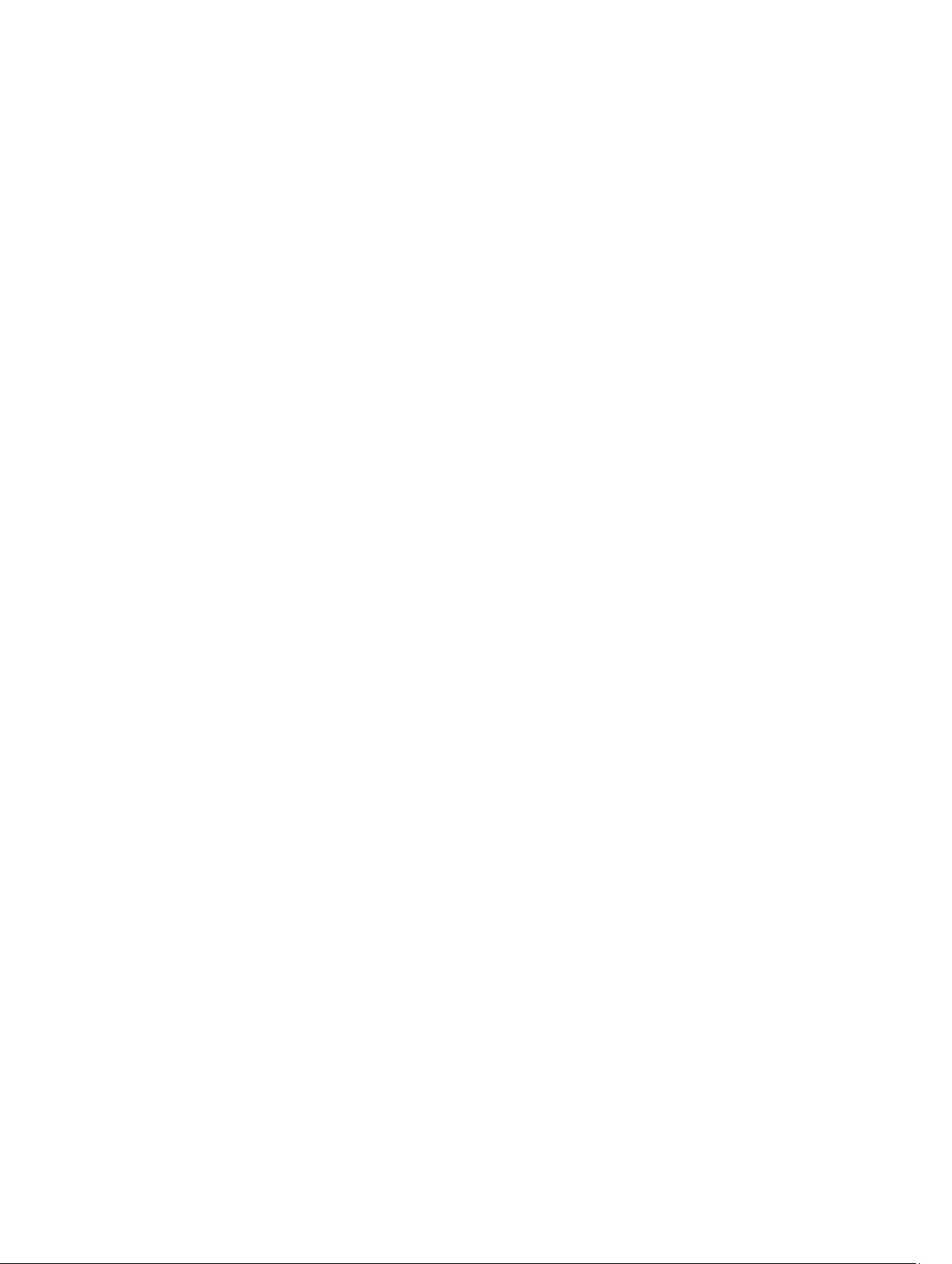
Indholdsfortegnelse
Bemærk, Forsigtig, og Advarsel...................................................................................................2
Kapitel 1: Sådan arbejder du med computeren.........................................................................7
Før du udfører arbejde på computerens indvendige dele........................................................................................7
Anbefalede værktøjer...............................................................................................................................................8
Sådan slukker du computeren..................................................................................................................................8
Efter du har udført arbejde på computerens indvendige dele..................................................................................9
Kapitel 2: Batteri...........................................................................................................................11
Sådan fjernes batteriet...........................................................................................................................................11
Sådan installeres batteriet.....................................................................................................................................11
Kapitel 3: Pc-kort..........................................................................................................................13
Sådan fjernes pc-kortet..........................................................................................................................................13
Sådan installeres pc-kortet....................................................................................................................................14
Kapitel 4: SD-kort (Secure Digital).............................................................................................15
Sådan fjernes SD-kortet (Secure Digital)...............................................................................................................15
Sådan Installeres SD-kortet (Secure Digital).........................................................................................................15
Kapitel 5: SIM-kort (Subscriber Identity Module)...................................................................17
Sådan fjernes SIM-kortet (Subscriber Identity Module)........................................................................................17
Sådan installeres SIM-kortet (Subscriber Identity Module)..................................................................................17
Kapitel 6: ExpressCard.................................................................................................................19
Sådan fjernes ExpressCard....................................................................................................................................19
Sådan installeres ExpressCard...............................................................................................................................19
Kapitel 7: Bagpanel......................................................................................................................21
Sådan fjernes bagpanelet.......................................................................................................................................21
Sådan installeres bagpanelet.................................................................................................................................21
Kapitel 8: Tastaturramme............................................................................................................23
Sådan fjernes tastaturrammen...............................................................................................................................23
Sådan installeres tastaturrammen.........................................................................................................................24
Kapitel 9: Tastatur........................................................................................................................25
Sådan fjernes tastaturet.........................................................................................................................................25
Page 4
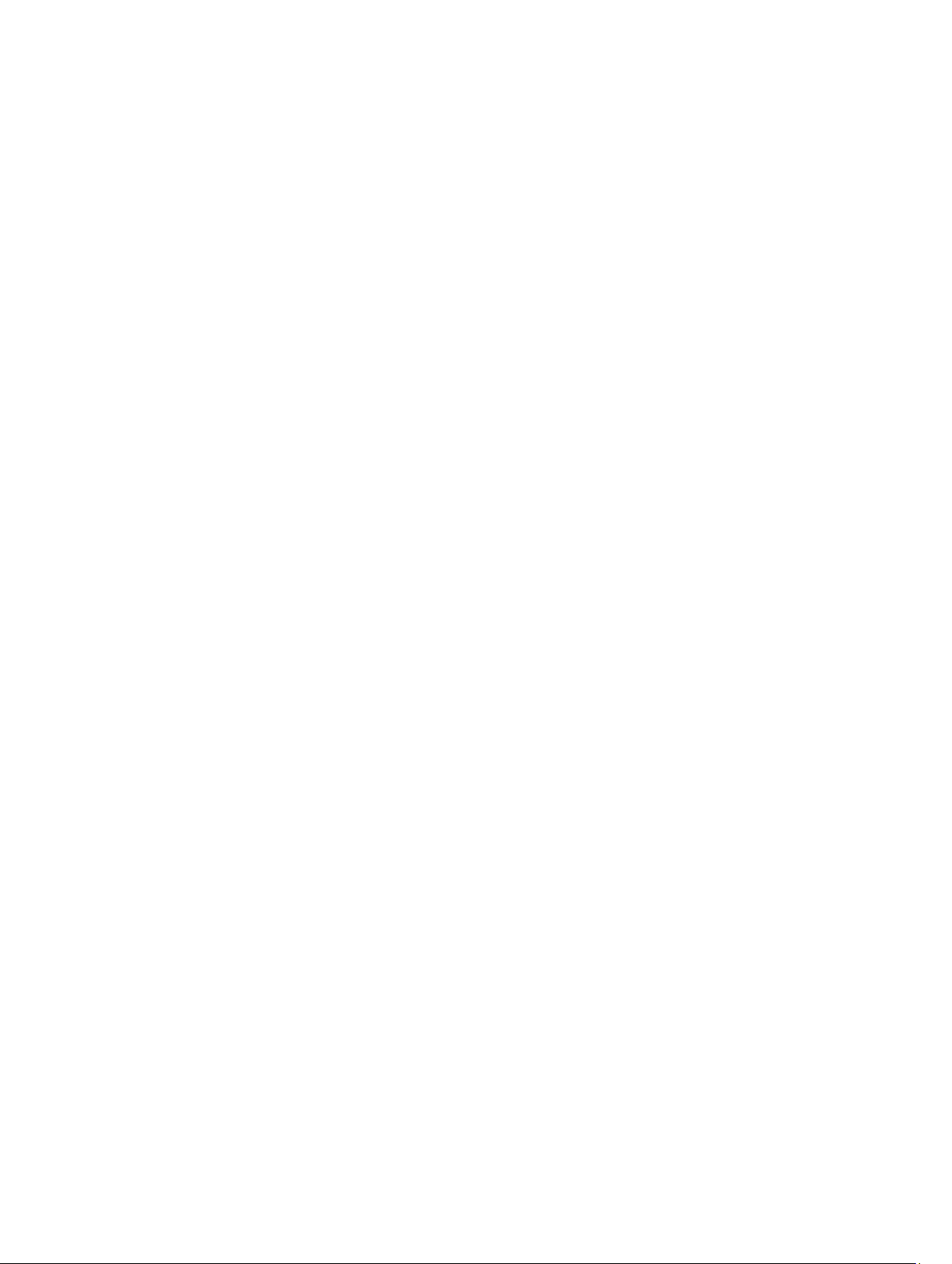
Sådan installeres tastaturet...................................................................................................................................30
Kapitel 10: Optisk drev.................................................................................................................31
Sådan fjernes det optiske drev...............................................................................................................................31
Sådan installeres det optiske drev.........................................................................................................................32
Kapitel 11: Harddisk.....................................................................................................................33
Sådan fjernes harddisken.......................................................................................................................................33
Sådan installeres harddisken.................................................................................................................................34
Kapitel 12: Kort til trådløst lokalnetværk (Wireless Local Area Network – WLAN)..........35
Sådan fjernes kort til trådløst lokalnetværk (Wireless local area network – WLAN)............................................35
Sådan installeres kort til trådløst lokalnetværk (Wireless Local Area Network – WLAN).....................................36
Kapitel 13: Kort til trådløst wide area network (Wireless Wide Area Network –
WWAN)
..........................................................................................................................................37
Sådan fjernes kort til trådløst wide area network (Wireless Wide Area Network – WWAN)...............................37
Sådan installeres kort til trådløst wide area network (Wireless Wide Area Network – WWAN)..........................38
Kapitel 14: Hukommelse..............................................................................................................39
Sådan fjernes hukommelsesmodulet.....................................................................................................................39
Sådan installeres hukommelseskodulet.................................................................................................................39
Kapitel 15: CPU-dør......................................................................................................................41
Sådan fjernes CPU-døren.......................................................................................................................................41
Sådan installeres CPU-døren.................................................................................................................................42
Kapitel 16: Kølelegeme................................................................................................................43
Sådan fjernes kølelegemet.....................................................................................................................................43
Sådan installeres kølelegemet...............................................................................................................................43
Kapitel 17: Processor...................................................................................................................45
Sådan fjernes processoren....................................................................................................................................45
Sådan installeres processoren...............................................................................................................................45
Kapitel 18: Håndledsstøtte..........................................................................................................47
Sådan fjernes håndledsstøtten...............................................................................................................................47
Sådan installeres håndledsstøtten.........................................................................................................................53
Kapitel 19: LED-kort......................................................................................................................55
Sådan fjernes LED-kortet........................................................................................................................................55
Sådan installeres LED-kortet..................................................................................................................................58
Page 5
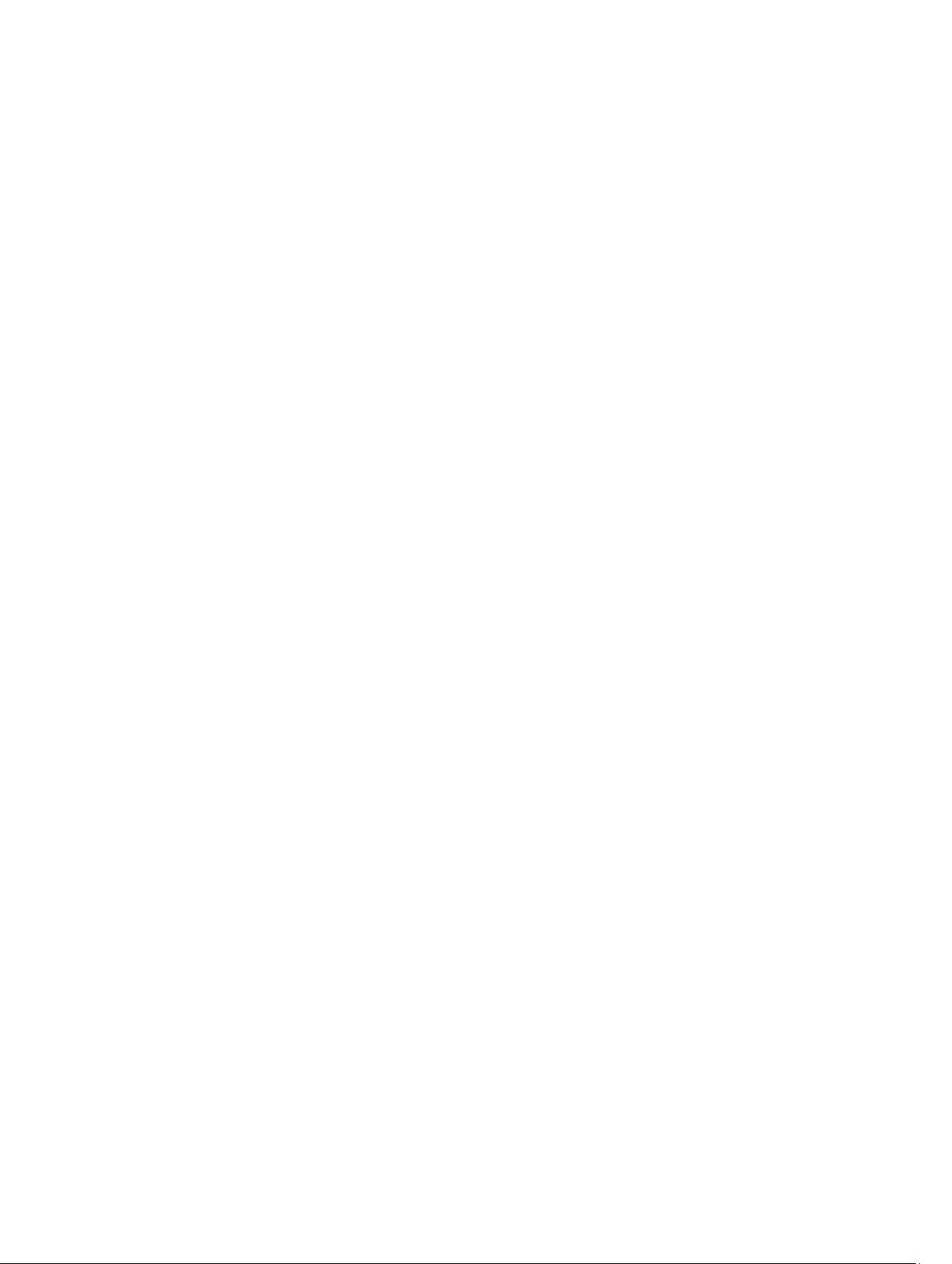
Kapitel 20: ExpressCard-/Chipkort/PCMCIA-modul................................................................61
Sådan fjernes ExpressCard-/Chipkort-/PCMCIA-modulet .....................................................................................61
Sådan installeret ExpressCard-/Chipkort-/PCMCIA-modulet.................................................................................64
Kapitel 21: Bluetooth-kort...........................................................................................................67
Sådan fjernes Bluetooth-kortet..............................................................................................................................67
Sådan installeres Bluetooth-kortet.........................................................................................................................71
Kapitel 22: Skærmmodul..............................................................................................................73
Sådan fjernes skærmmodulet.................................................................................................................................73
Sådan installeres skærmmodulet...........................................................................................................................78
Kapitel 23: Beslag.........................................................................................................................81
Sådan fjernes støttebeslagene...............................................................................................................................81
Sådab installeres støttebeslagene.........................................................................................................................85
Kapitel 24: Modemkort.................................................................................................................87
Sådan fjernes modemkortet...................................................................................................................................87
Sådan installeres modemkortet..............................................................................................................................91
Kapitel 25: Lydkort........................................................................................................................93
Sådan fjernes lydkortet...........................................................................................................................................93
Sådan Installeres lydkortet.....................................................................................................................................96
Kapitel 26: Bundkort.....................................................................................................................99
Sådan fjernes bundkortet.......................................................................................................................................99
Sådan installeres bundkortet................................................................................................................................105
Kapitel 27: Knapcellebatteri......................................................................................................107
Sådan fjernes knapcellebatteriet.........................................................................................................................107
Sådan installeres knapcellebatteriet....................................................................................................................109
Kapitel 28: Input-/Outputpanel.................................................................................................111
Sådan fjernes Input/Output (I/O)-panelet.............................................................................................................111
Sådan installeres Input/Output (I/O)-panelet .......................................................................................................113
Kapitel 29: Strømstik..................................................................................................................115
Sådan fjernes strømstikket...................................................................................................................................115
Sådan installeres strømstikket.............................................................................................................................117
Kapitel 30: Modemstik...............................................................................................................119
Sådan fjernes modemstikket................................................................................................................................119
Page 6
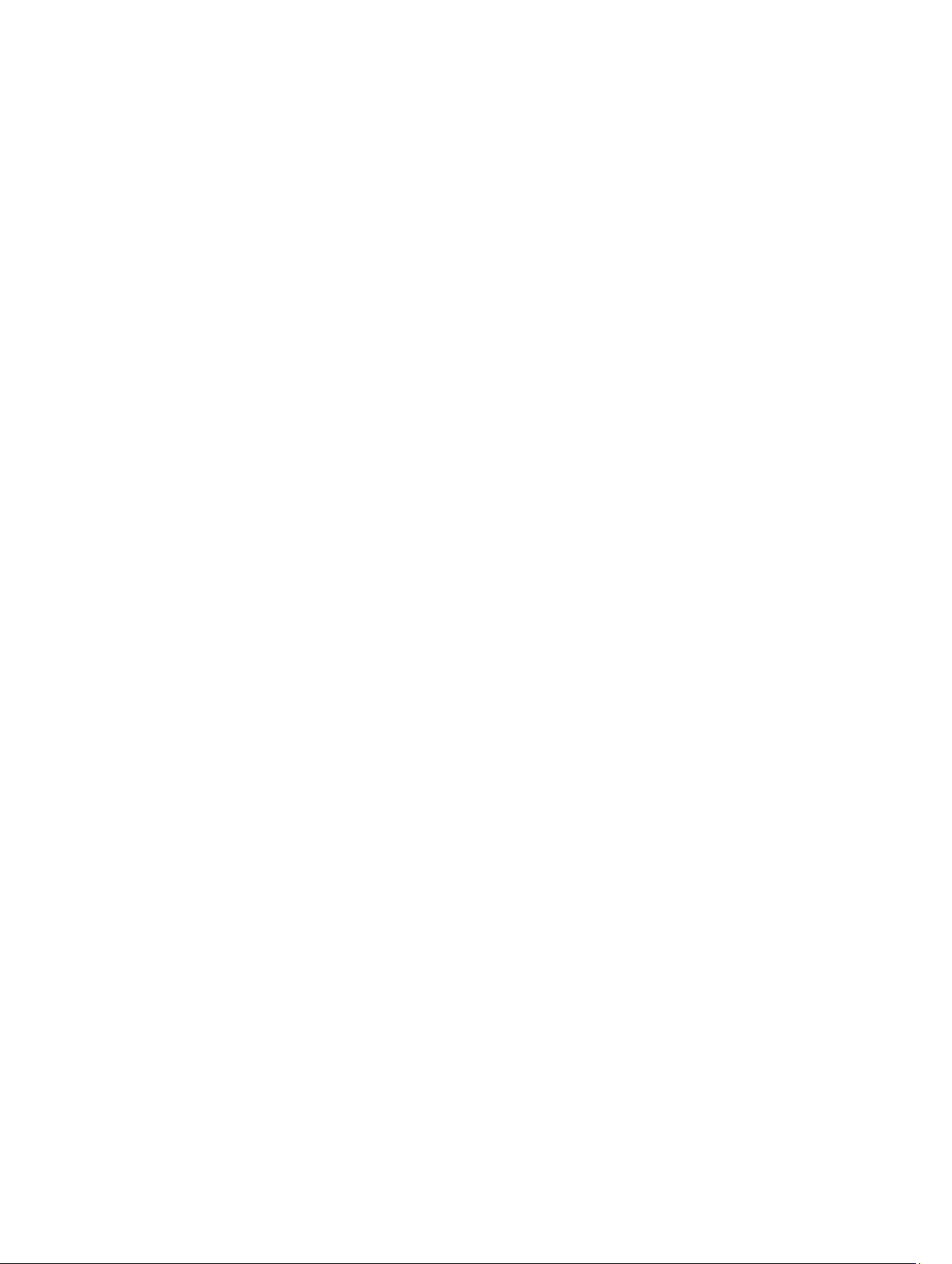
Sådan installeres modemstikket...........................................................................................................................121
Kapitel 31: Køleblæser...............................................................................................................123
Sådan fjernes køleblæseren.................................................................................................................................123
Sådan installeres køleblæseren...........................................................................................................................126
Kapitel 32: Højtaler.....................................................................................................................129
Sådan fjernes højttalerne.....................................................................................................................................129
Sådan installeres højtalerne.................................................................................................................................130
Kapitel 33: Skærmramme..........................................................................................................133
Sådan fjernes skærmrammen...............................................................................................................................133
Sådan installeres skærmrammen.........................................................................................................................134
Kapitel 34: Skærmpanel.............................................................................................................135
Sådan fjernes skærmpanelet................................................................................................................................135
Sådan installeres skærmpanelet..........................................................................................................................136
Kapitel 35: Skærmhængsler......................................................................................................137
Sådan fjernes skærmhængslerne........................................................................................................................137
Sådan installeres skærmhængslerne...................................................................................................................138
Kapitel 36: Kamera.....................................................................................................................141
Sådan fjernes kameramodulet..............................................................................................................................141
Sådan installeres kameramodulet........................................................................................................................142
Kapitel 37: Specifikationer........................................................................................................143
Tekniske specifikationer.......................................................................................................................................143
Kapitel 38: System Setup (Systeminstallation)......................................................................149
Oversigt ................................................................................................................................................................149
Adgang til systeminstallationsprogrammet..........................................................................................................149
Indstillinger i System Setup (Systeminstallation).................................................................................................149
Kapitel 39: Diagnosticering.......................................................................................................157
Diagnosticering.....................................................................................................................................................157
Statusindikatorer for enhedIndikatorer for batteristatusBatteriopladning og -helbredIndikatorer for
tastaturstatus.................................................................................................................................................157
Kapitel 40: Kontakt Dell..............................................................................................................159
Kontakt Dell...........................................................................................................................................................159
Page 7
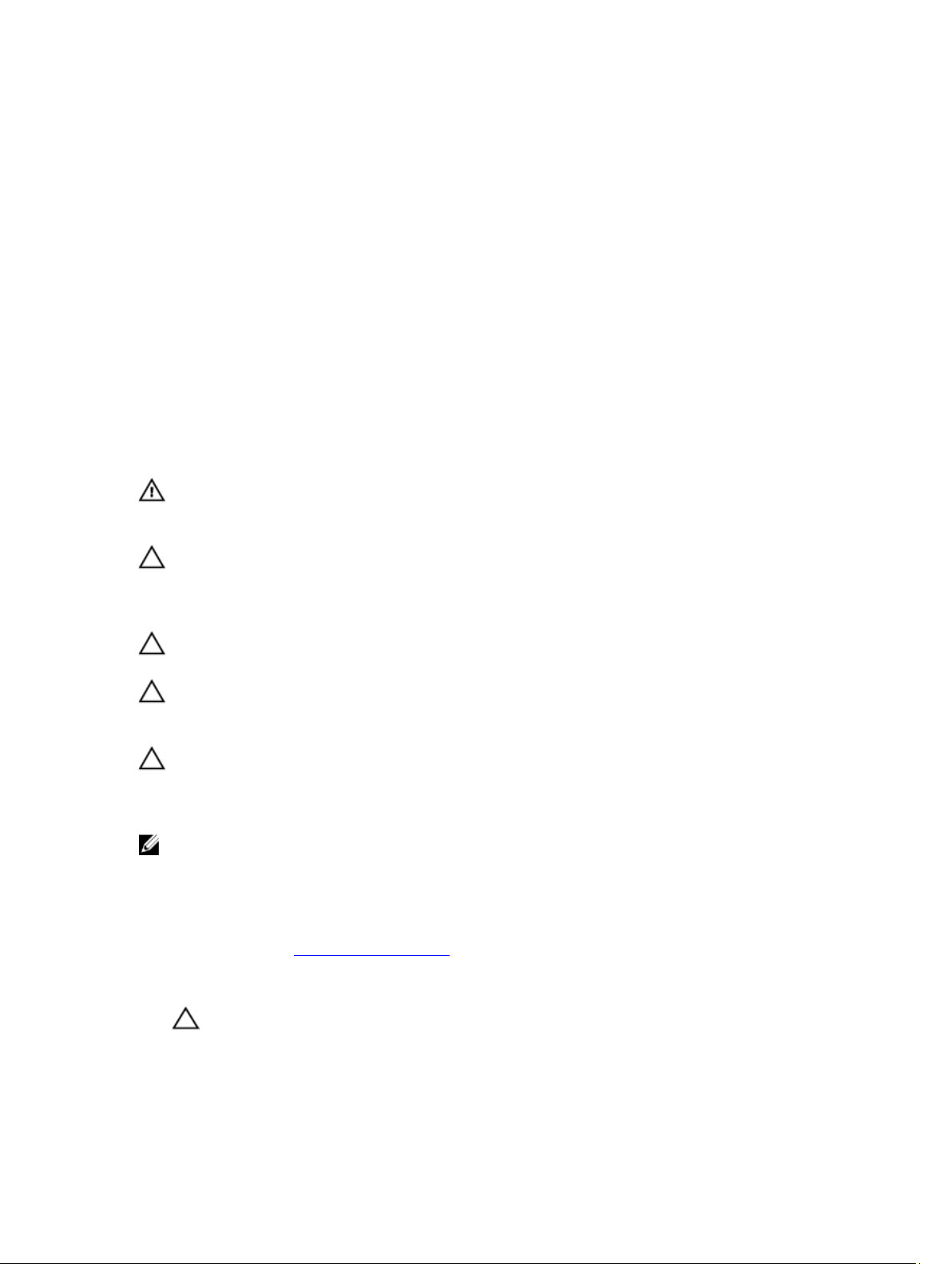
1
Sådan arbejder du med computeren
Før du udfører arbejde på computerens indvendige dele
Følg nedenstående sikkerhedsretningslinjer for at beskytte computeren mod potentielle skader og af hensyn til din egen
sikkerhed. Hvis intet andet er angivet bygger hver fremgangsmåde i dette dokument på følgende forudsætninger:
• Du har udført trinnene i Sådan arbejder du med computeren.
• Du har læst sikkerhedsoplysningerne, som fulgte med computeren.
• En komponent kan genmonteres eller – hvis købt separat – installeres ved at udføre fjernelsesproceduren i
omvendt rækkefølge.
ADVARSEL: Før du udfører arbejde på computerens indvendige dele, skal du læse de sikkerhedsoplysninger, der
fulgte med computeren. Du kan finde yderligere oplysninger om best practices for sikkerhed på webstedet
Regulatory Compliance på www.dell.com/regulatory_compliance.
FORSIGTIG: Mange reparationer kan kun udføres af en certificeret servicetekniker. Du bør kun udføre fejlfinding og
enkle reparationer, hvis de er godkendt i produktdokumentationen eller som er anvist af vores online- eller
telefonbaserede service- og supportteam. Skader, der skyldes servicering, der ikke er godkendt af Dell, dækkes
ikke af garantien. Læs og følg sikkerhedsinstruktionerne, der blev leveret sammen med produktet.
FORSIGTIG: For at undgå elektrostatisk afladning bør du jorde dig selv ved hjælp af en jordingsrem eller ved
jævnligt at røre ved en umalet metaloverflade (f.eks. et stik på computerens bagside).
FORSIGTIG: Komponenter og kort skal behandles forsigtigt. Rør ikke ved kortenes komponenter eller
kontaktområder. Hold et kort i kanterne eller i dets metalbeslag. Hold en komponent som f.eks. en processor ved
dens kanter og ikke ved dens ben.
FORSIGTIG: Når du frakobler et kabel, skal du tage fat i dets stik eller dets trækflig og ikke i selve kablet. Nogle
kabler har stik med låsetappe. Hvis du frakobler et sådant kabel, bør du trykke på låsetappene, før du frakobler
kablet. Når du trækker stik fra hinanden, skal du sikre at de flugter for at undgå at bøje stikkets ben. Du bør også
sikre dig, at begge stik sidder rigtigt og flugter med hinanden, inden du sætter et kabel i.
BEMÆRK: Computerens og visse komponenters farve kan afvige fra, hvad der vist i dette dokument.
Inden du udfører arbejde på computerens indvendige dele, skal du benytte følgende fremgangsmåde for at forebygge
skader på computeren.
1. Sørg for, at arbejdsoverfladen er jævn og ren for at forhindre, at computerdækslet bliver ridset.
2. Sluk computeren (se Sådan slukkes computeren).
3. Hvis computeren er tilsluttet en dockingenhed (tildocked) som f.eks. den valgfrie Media Base eller Batteriskive, skal
du fradocke den.
FORSIGTIG: Frakobl, for at frakoble et netværkskabel, først kablet fra computeren, og frakobl det derefter fra
netværksenheden.
4. Frakobl alle netværkskabler fra computeren.
5. Tag stikkene til computeren og alle tilsluttede enheder ud af stikkontakterne.
7
Page 8
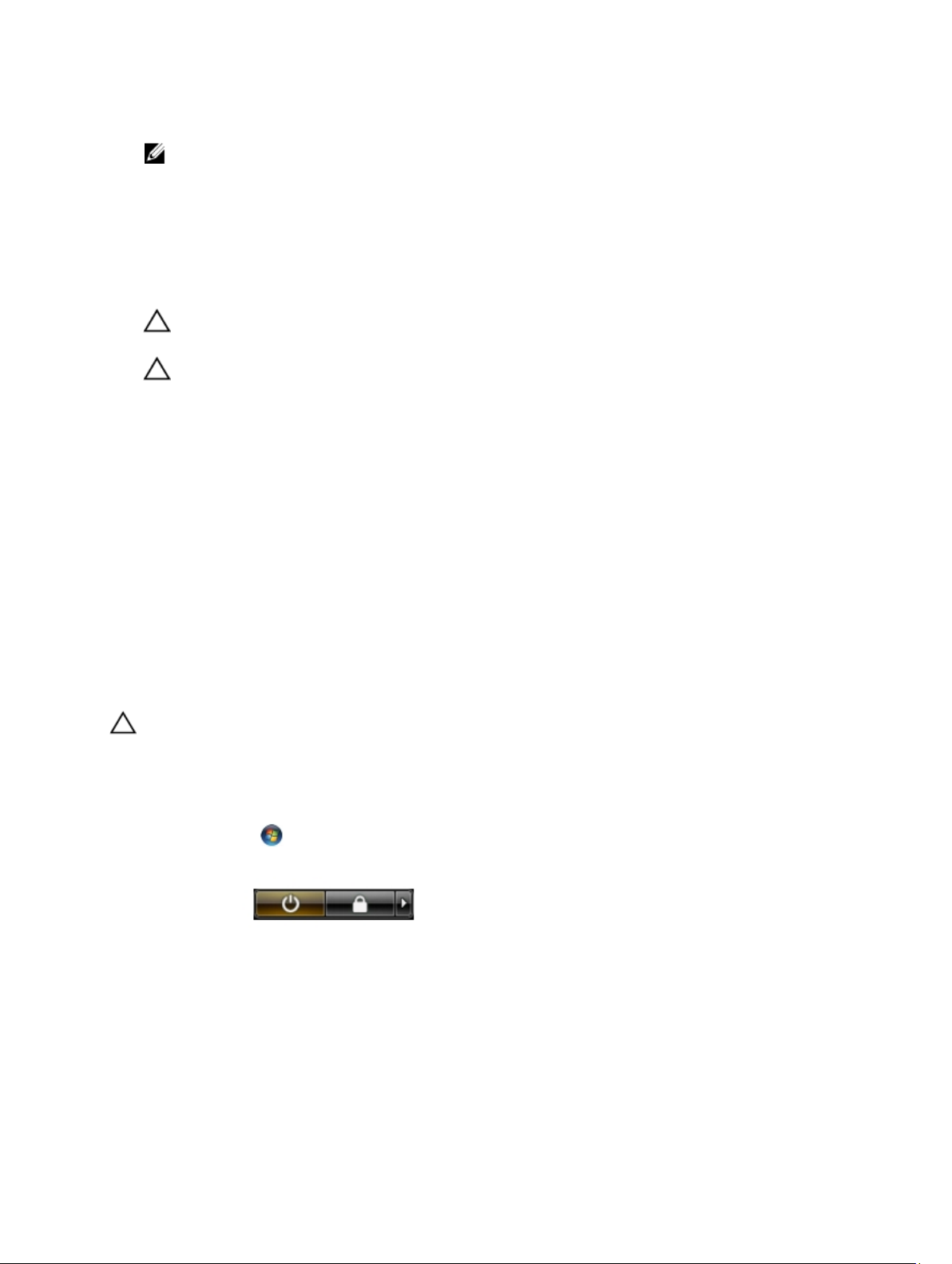
6. Luk skærmen og vend computeren om på et fladt arbejdsunderlag.
BEMÆRK: For at undgå at beskadige bundkortet skal du fjerne det primære batteri, inden du servicerer
computeren.
7. Fjern det primære batteri.
8. Vend computeren om igen.
9. Åbn skærmen.
10. Tryk på tænd/sluk-knappen for at jorde bundkortet.
FORSIGTIG: For at sikre dig imod elektriske stød skal du altid tage computeren ud af stikkontakten, før du
åbner skærmen.
FORSIGTIG: Inden du rører ved noget inde i computeren, skal du jorde dig selv ved at røre en umalet
metaloverflade som f.eks. metallet på bagsiden af computeren. Fjern statisk elektricitet, som kan beskadige de
interne komponenter, ved røre ved en umalet overflade løbende under arbejdet.
11. Fjern alle installerede Expreskort eller chipkort fra deres stik.
Anbefalede værktøjer
Procedurerne i dette dokument kræver eventuelt følgende værktøj:
• Lille, almindelig skruetrækker
• Nr. 0 stjerneskruetrækker
• Nr. 1 stjerneskruetrækker
• En lille plastiksyl
• Cd med Flash BIOS-opdateringsprogram
Sådan slukker du computeren
FORSIGTIG: For at undgå datatab bør du gemme og lukke alle åbne filer og lukke alle åbne programmer, inden du
slukker computeren.
1. Sådan lukker du operativsystemet:
– I Windows Vista :
Klik på Start , klik derefter på pilen i nederste højre hjørne på Start menuen som vist nedenfor, og klik
derefter på Luk computeren.
– I Windows XP:
Klik på Start → Sluk computeren → Sluk . Computeren slukker, når operativsystemets nedlukningsproces
er fuldført.
2. Sørg for, at computeren og alle tilsluttede enheder er slukket. Hvis computeren og de tilsluttede enheder ikke blev
slukket automatisk, da du lukkede operativsystemet, skal du trykke på tænd/sluk-knappen i 4 sekunder for at slukke
dem.
8
Page 9
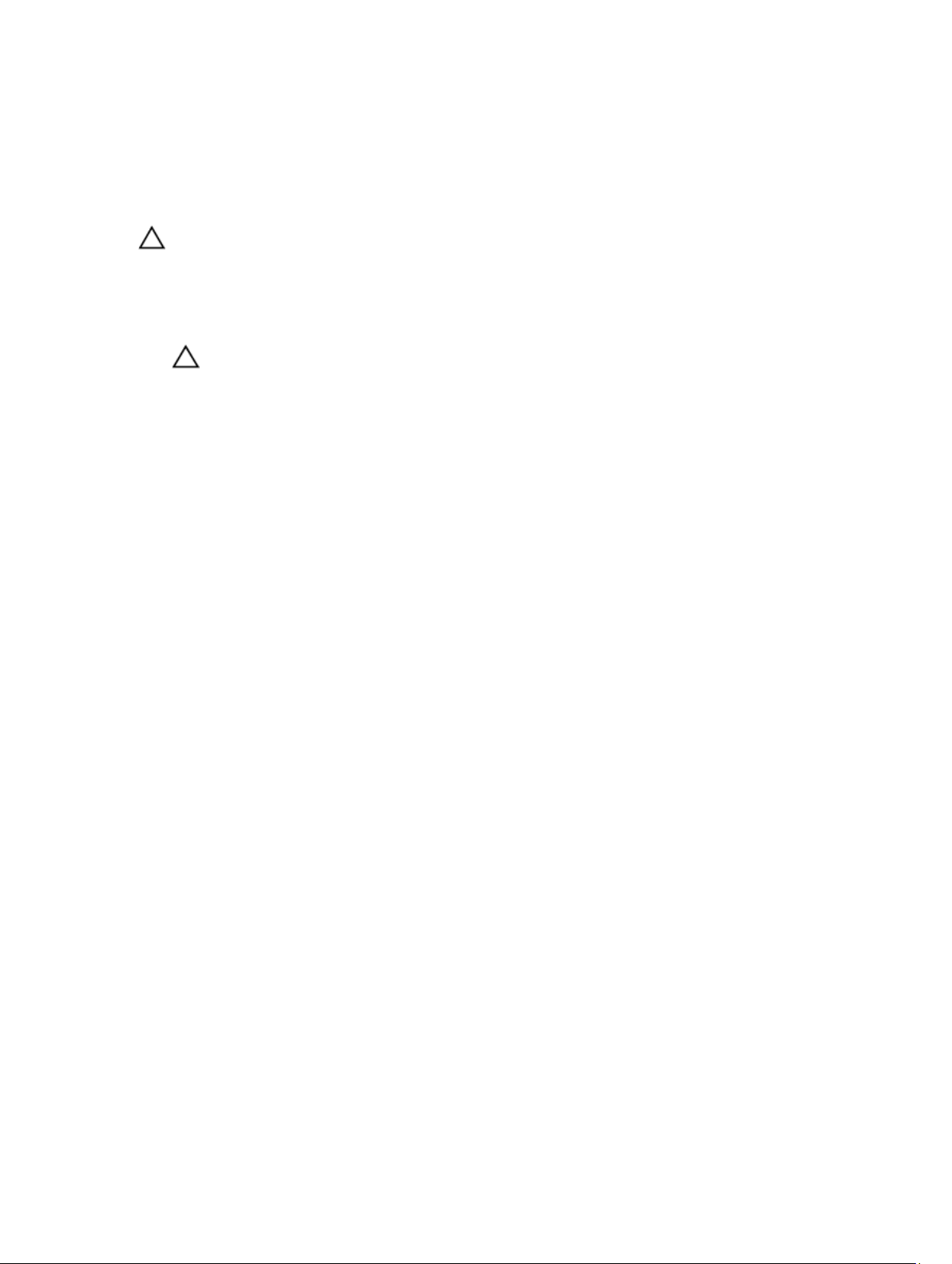
Efter du har udført arbejde på computerens indvendige dele
Når du har udført eventuelle genmonteringer, skal du sikre dig, at alle eksterne enheder, kort og kabler er tilsluttet, inden
du tænder computeren.
FORSIGTIG: For at undgå beskadigelse af computeren, må du kun bruge det batteri, der er beregnet til denne
specifikke Dell-computer. Anvend ikke batterier beregnet til andre Dell-computere.
1. Tilslut alle eksterne enheder f.eks. portreplikator, batterskive eller mediebase og genmonter alle kort, f.eks.
ExpressCard.
2. Tilslut telefon- eller netværkskabler til computeren.
FORSIGTIG: For at tilslutte et netværkskabel skal du først sætte det i netværksenheden og derefter sætte det i
computeren.
3. Genmonter batteriet.
4. Tilslut computeren og alle tilsluttede enheder til deres stikkontakter.
5. Tænd computeren
9
Page 10
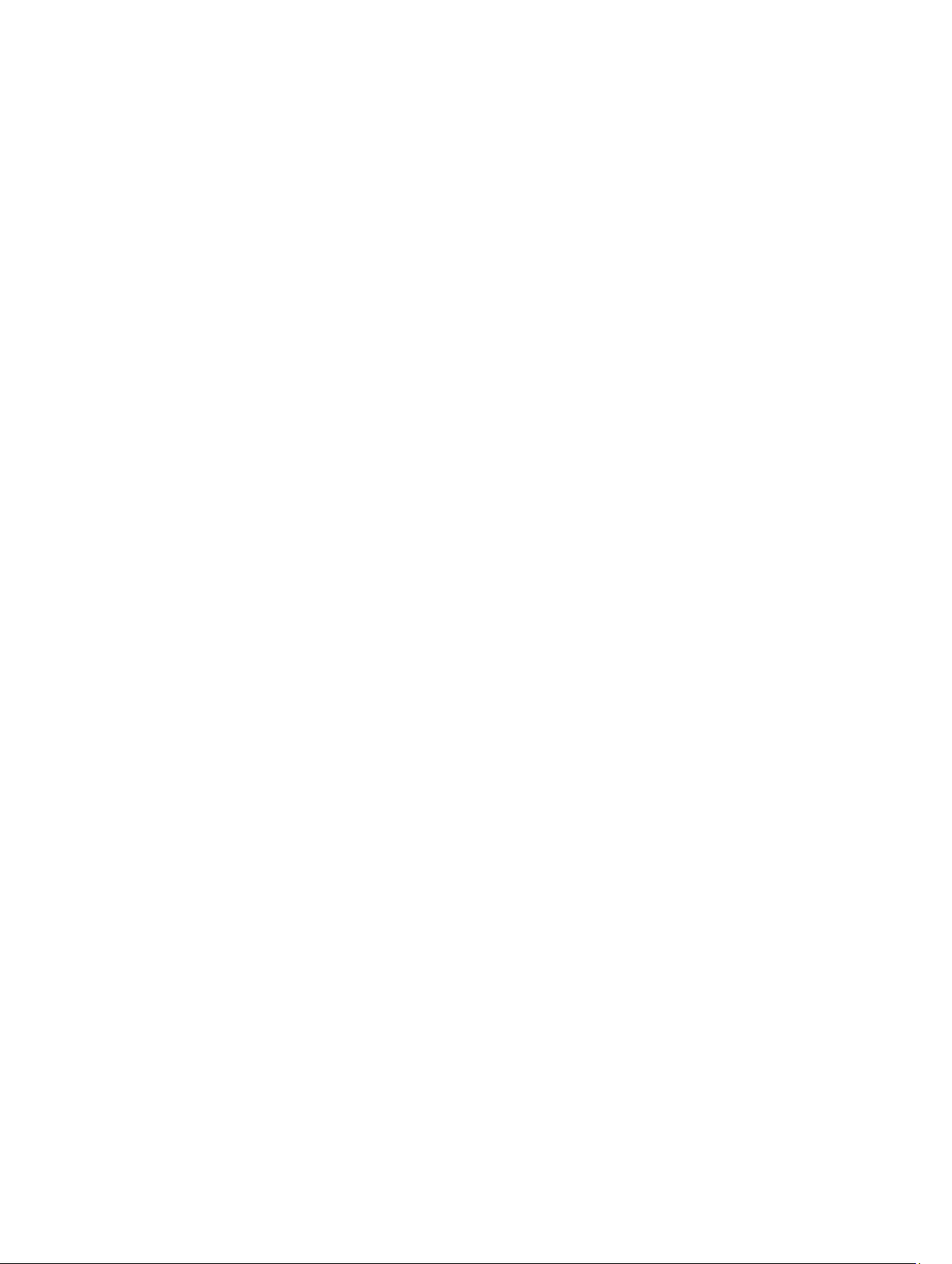
10
Page 11
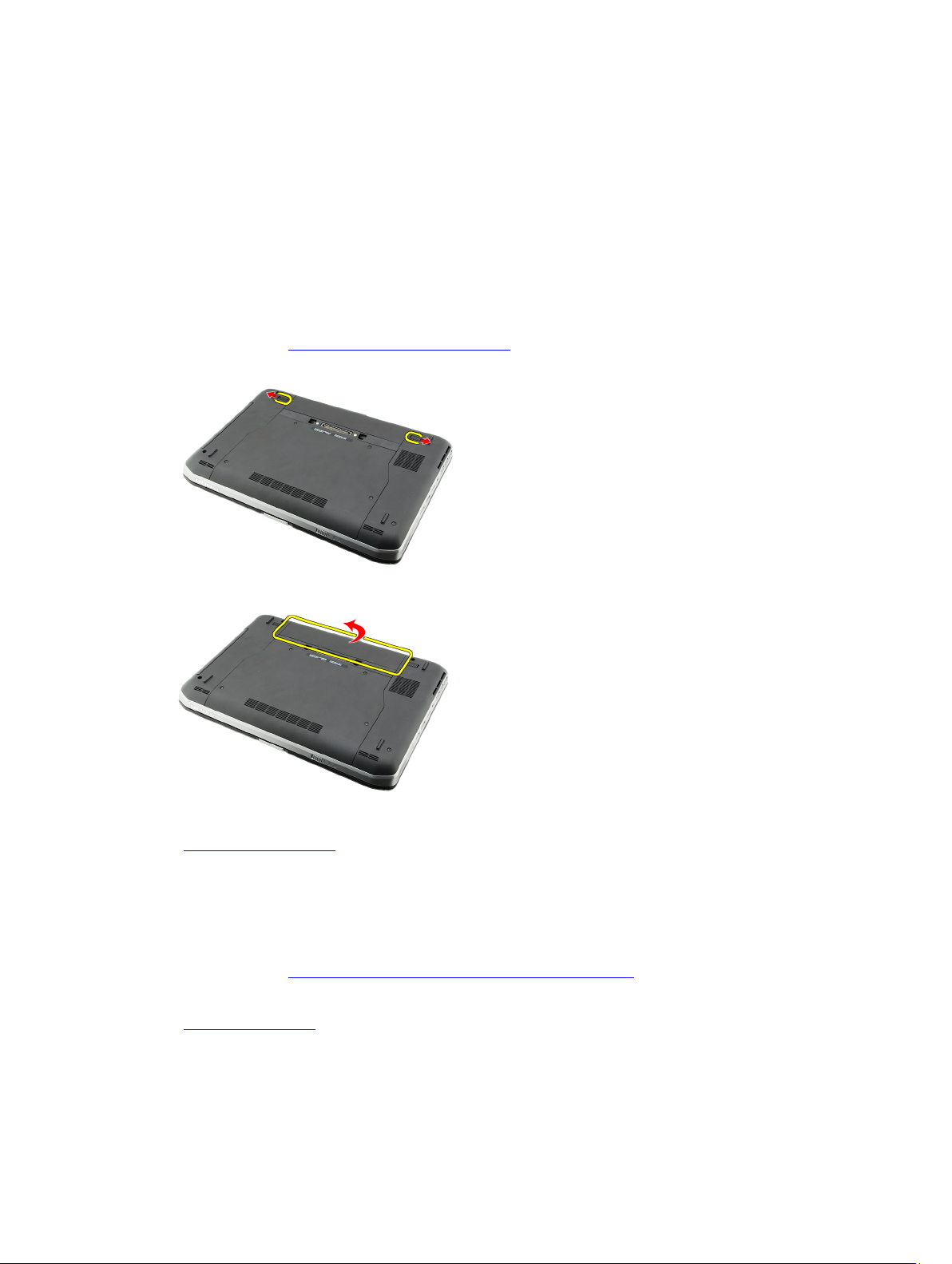
Batteri
Sådan fjernes batteriet
1. Følg procedurerne i Før du udfører arbejde på computeren.
2. Skub frigørelseslåsen for at låse batteriet op.
3. Fjern batteriet fra computeren.
2
Relaterede links
Sådan installeres batteriet
Sådan installeres batteriet
1. Skub batteriet tilbage i computeren.
Frigørelseslåsen klikker automatisk i til låst position.
2. Følg procedurerne i Efter du har udført arbejde på computerens indvendige dele.
Relaterede links
Sådan fjernes batteriet
11
Page 12
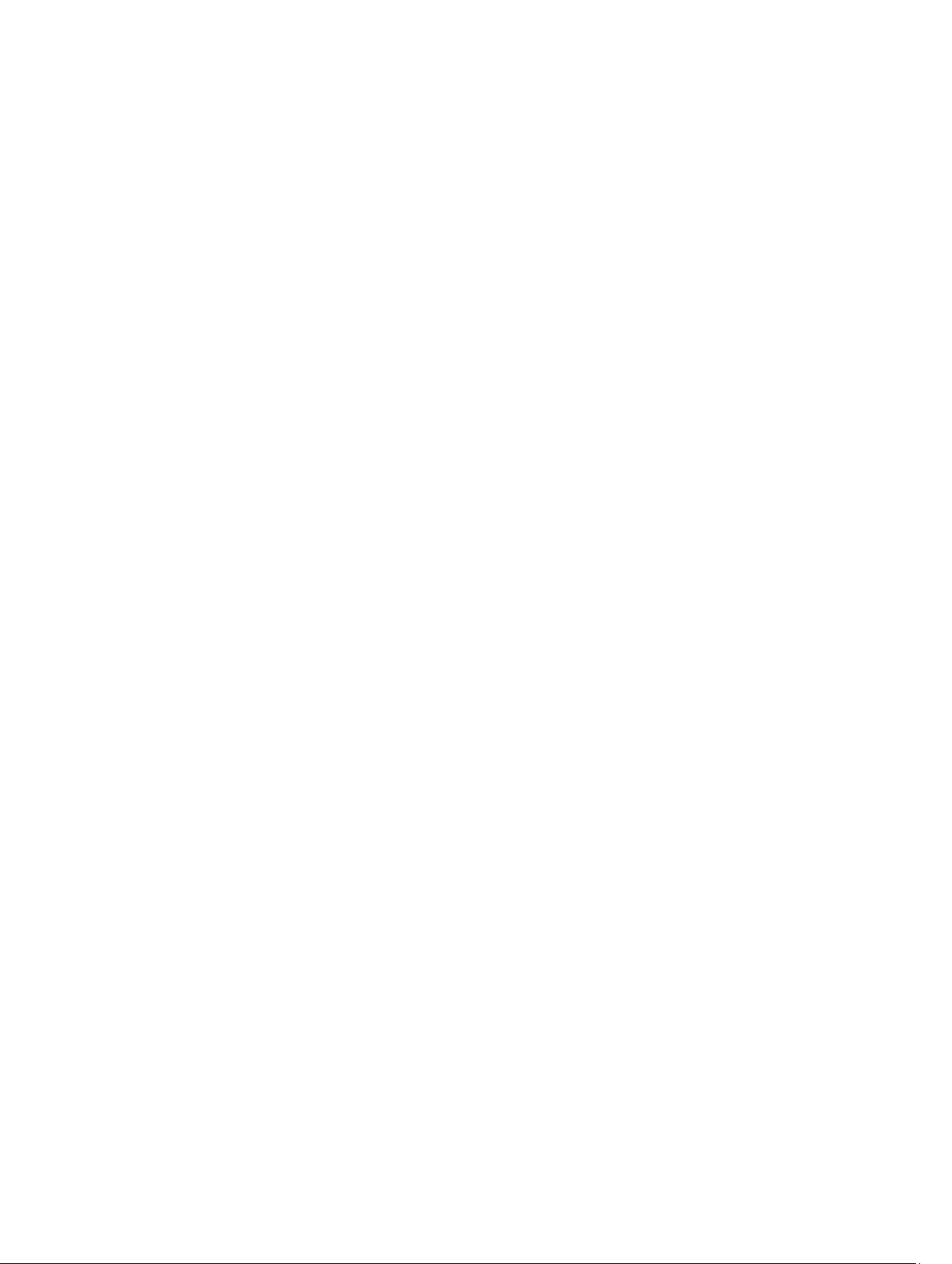
12
Page 13
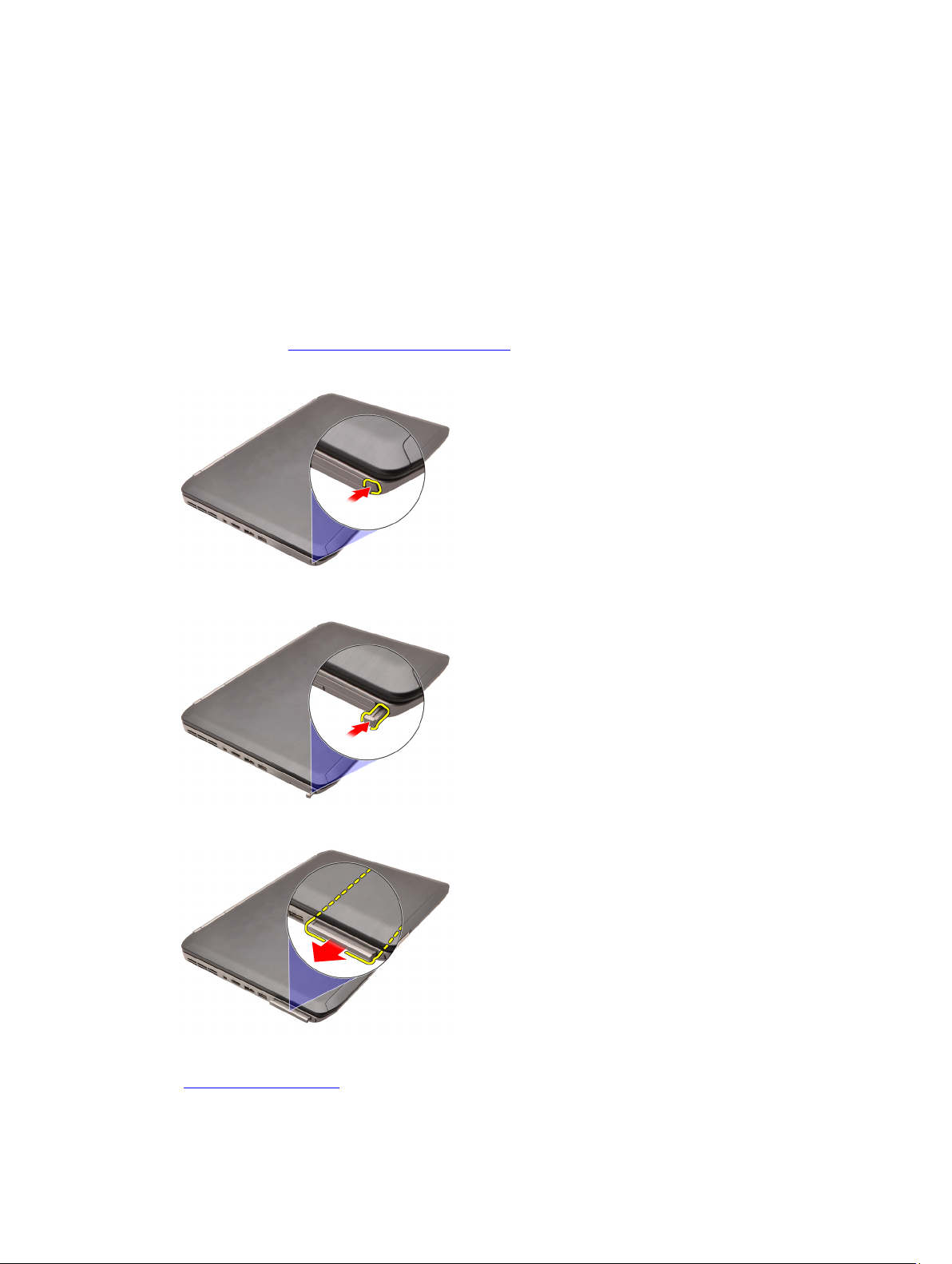
Pc-kort
Sådan fjernes pc-kortet
1. Følg procedurerne i Før du udfører arbejde på computeren.
2. Tryk ind på pc-låsen for at frigøre låsen.
3. Tryk ind på pc-låsen for at frigøre pc-kortet.
3
4. Skub pc-kortet ud af computeren.
Relaterede links
Sådan installeres pc-kortet
13
Page 14
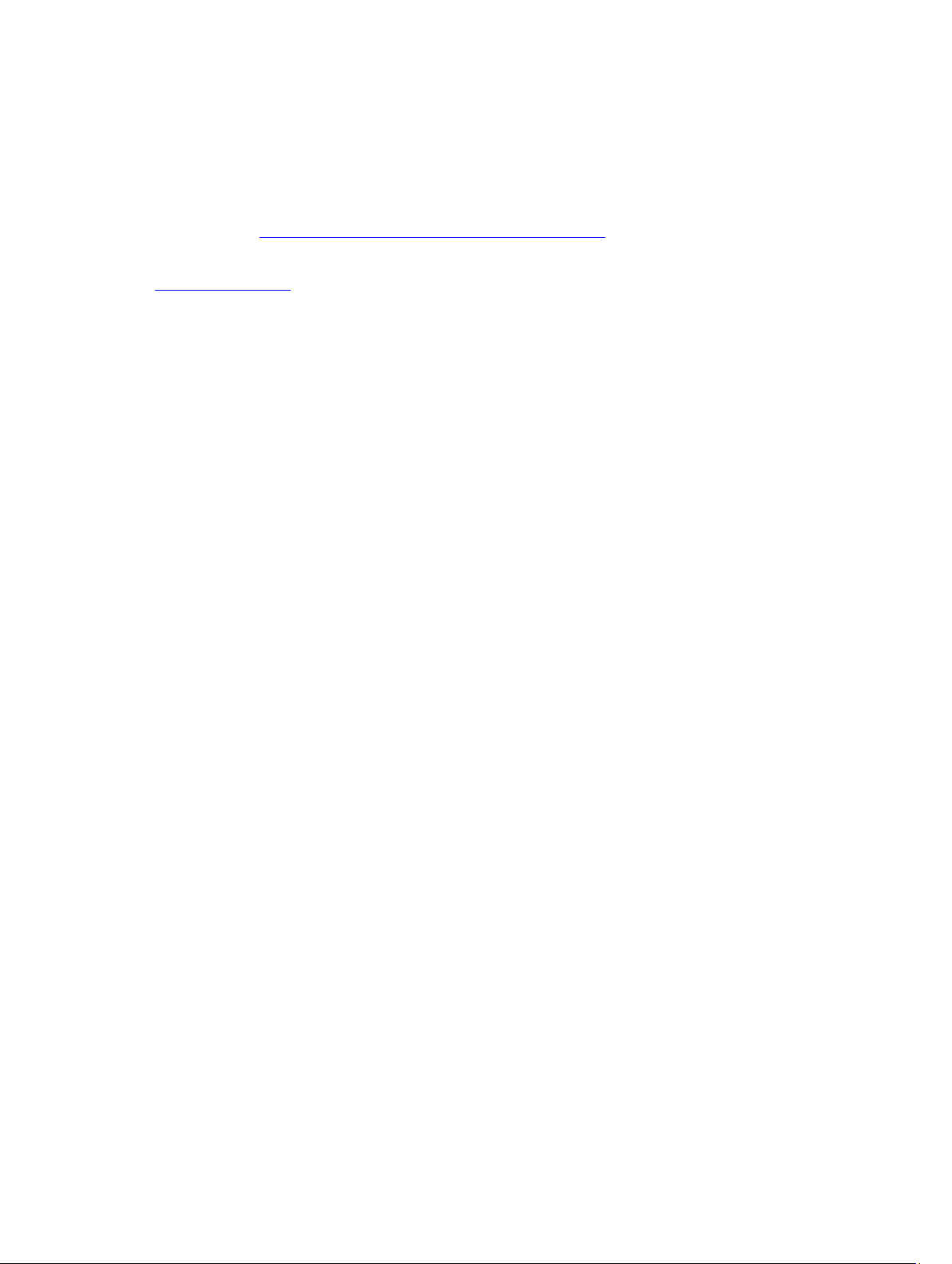
Sådan installeres pc-kortet
1. Skub pc-låsen for at låsen den.
2. Skub pc-låsen til dets stik indtil den klikker.
3. Følg procedurerne i Efter du har udført arbejde på computerens indvendige dele.
Relaterede links
Sådan fjernes pc-kortet
14
Page 15
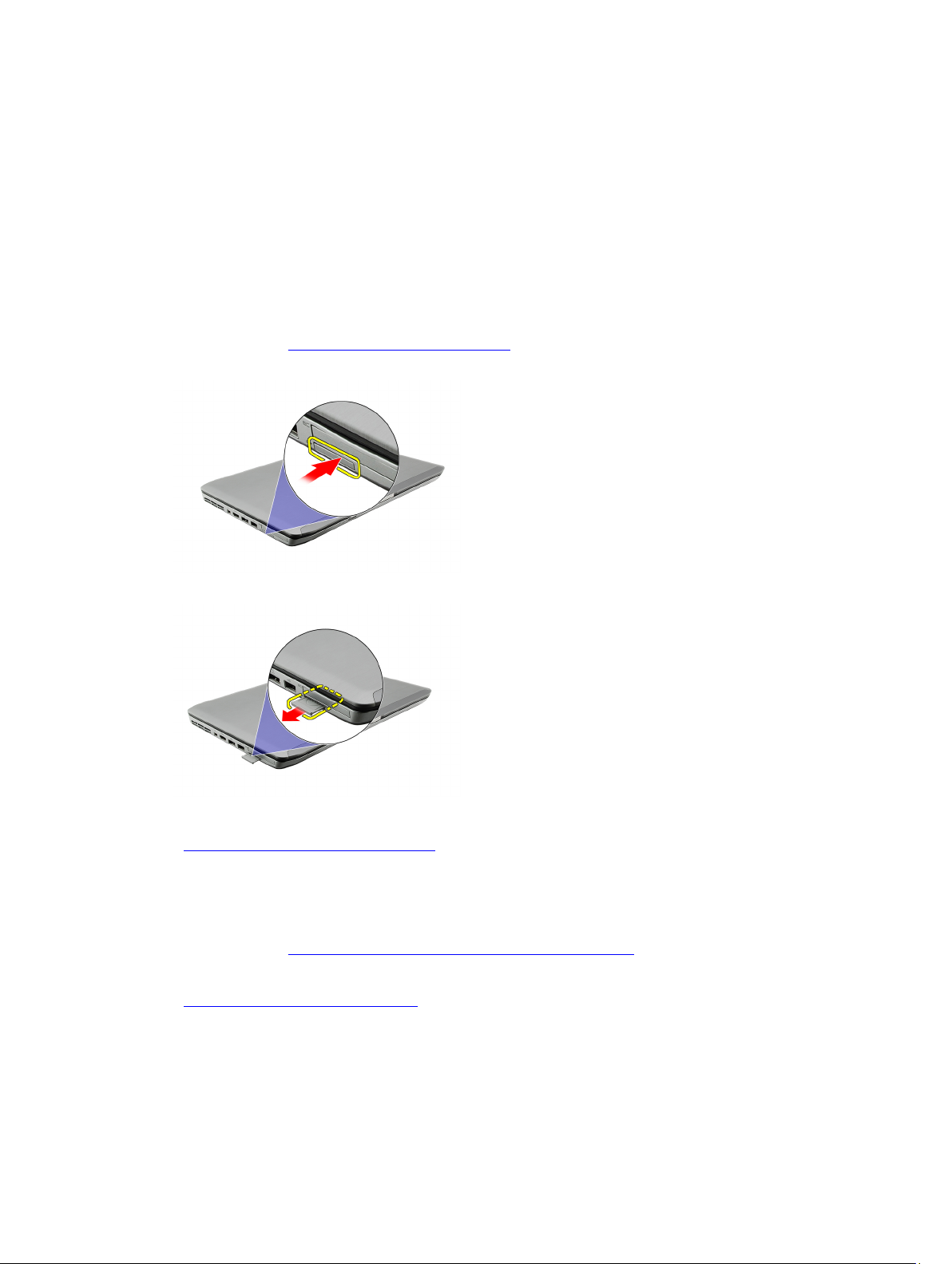
SD-kort (Secure Digital)
Sådan fjernes SD-kortet (Secure Digital).
1. Følg procedurerne i Før du udfører arbejde på computeren.
2. Skub SD-kortet ind.
3. Skub SD-kortet ud af computeren.
4
Relaterede links
Sådan Installeres SD-kortet (Secure Digital)
Sådan Installeres SD-kortet (Secure Digital)
1. Skub SD-kortet ind i dets stik indtil det klikker på plads.
2. Følg procedurerne i Efter du har udført arbejde på computerens indvendige dele.
Relaterede links
Sådan fjernes SD-kortet (Secure Digital).
15
Page 16
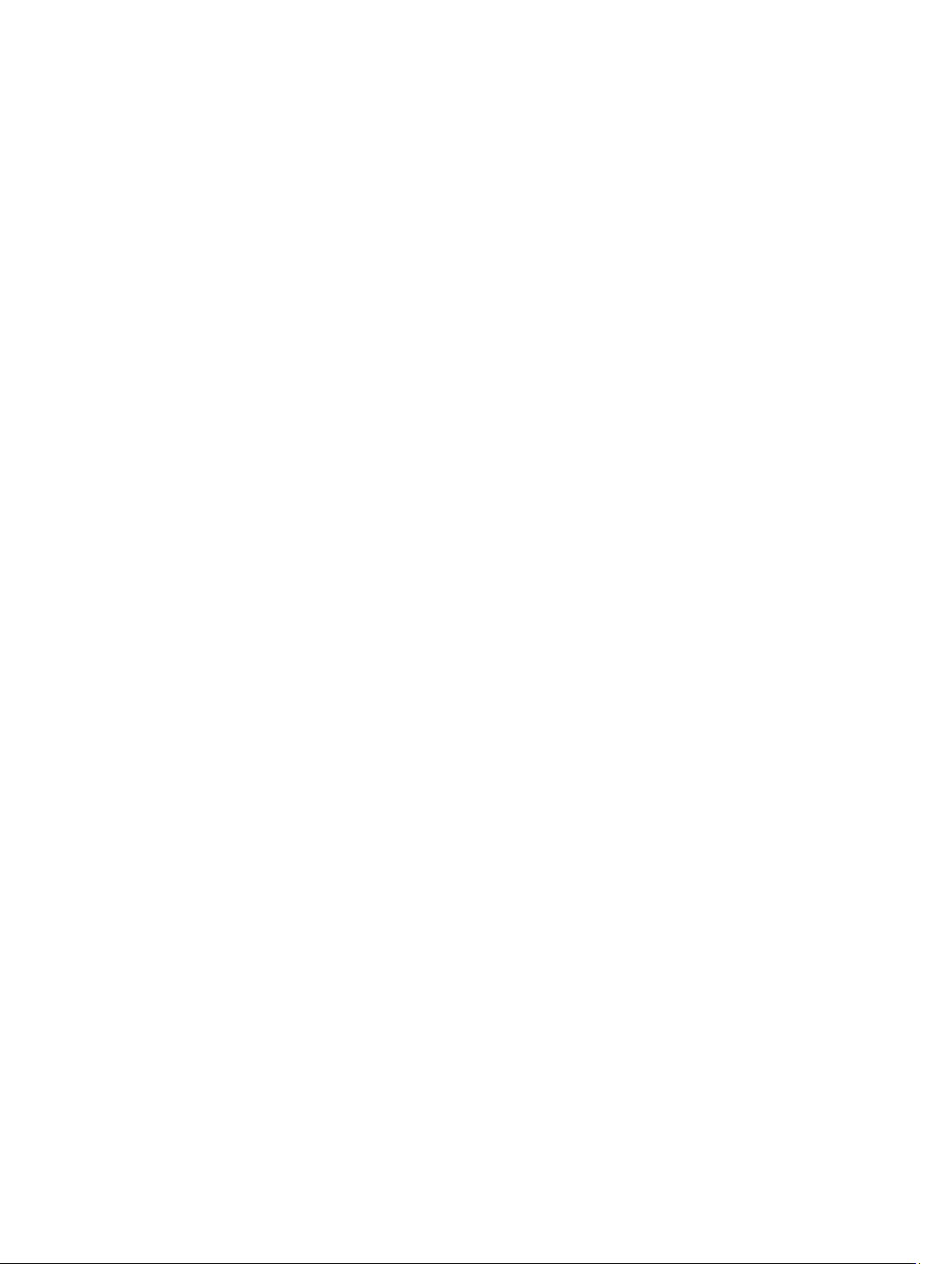
16
Page 17
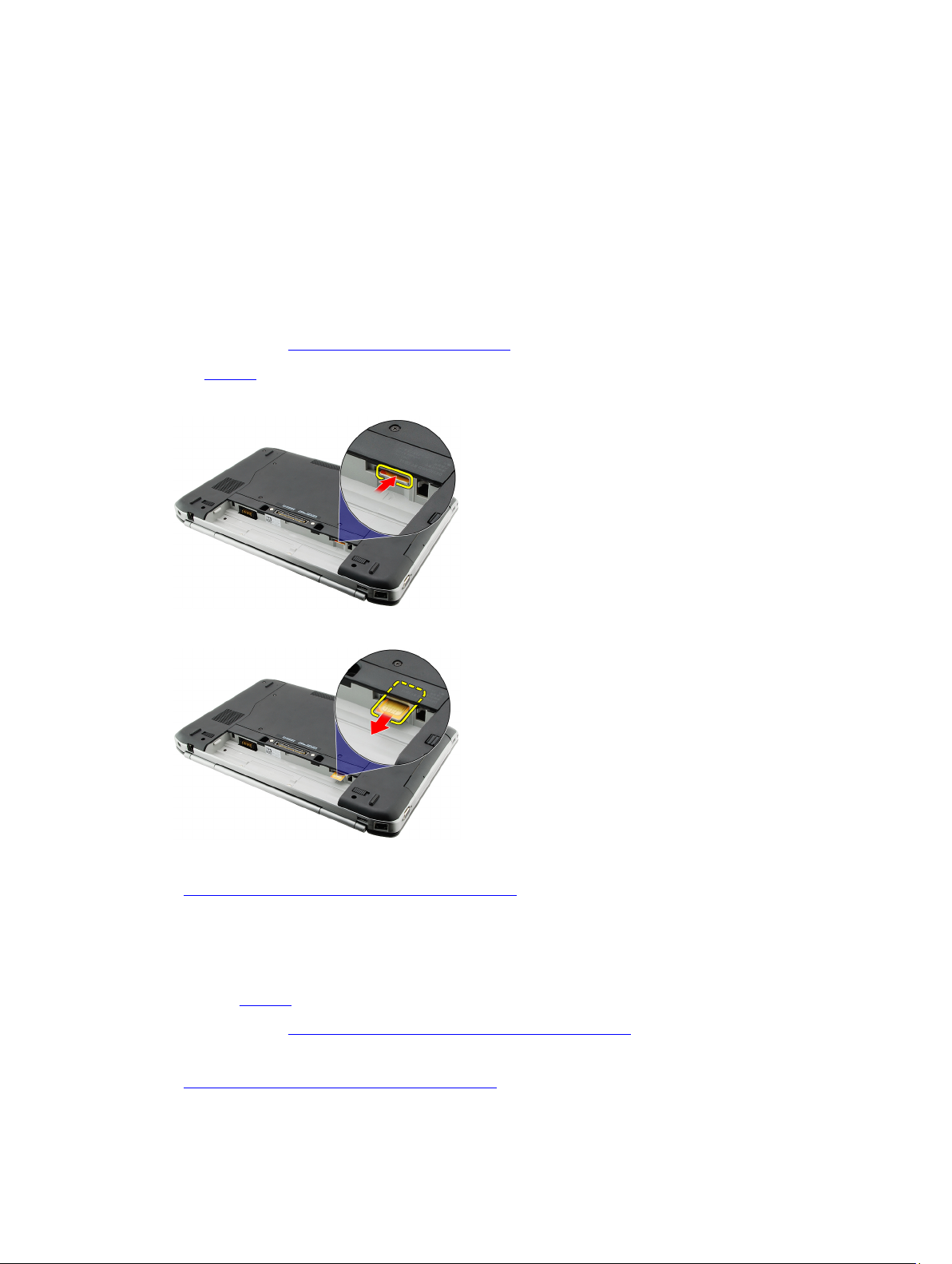
SIM-kort (Subscriber Identity Module)
Sådan fjernes SIM-kortet (Subscriber Identity Module)
1. Følg procedurerne i Før du udfører arbejde på computeren.
2. Fjern batteriet.
3. Tryk og frigør SIM-kortet, der kan findes på batterivæggen.
4. Skub SIM-kortet ud af computeren.
5
Relaterede links
Sådan installeres SIM-kortet (Subscriber Identity Module)
Sådan installeres SIM-kortet (Subscriber Identity Module)
1. Indæt SIM-kortet i stikket.
2. Genmonter batteriet.
3. Følg procedurerne i Efter du har udført arbejde på computerens indvendige dele.
Relaterede links
Sådan fjernes SIM-kortet (Subscriber Identity Module)
17
Page 18
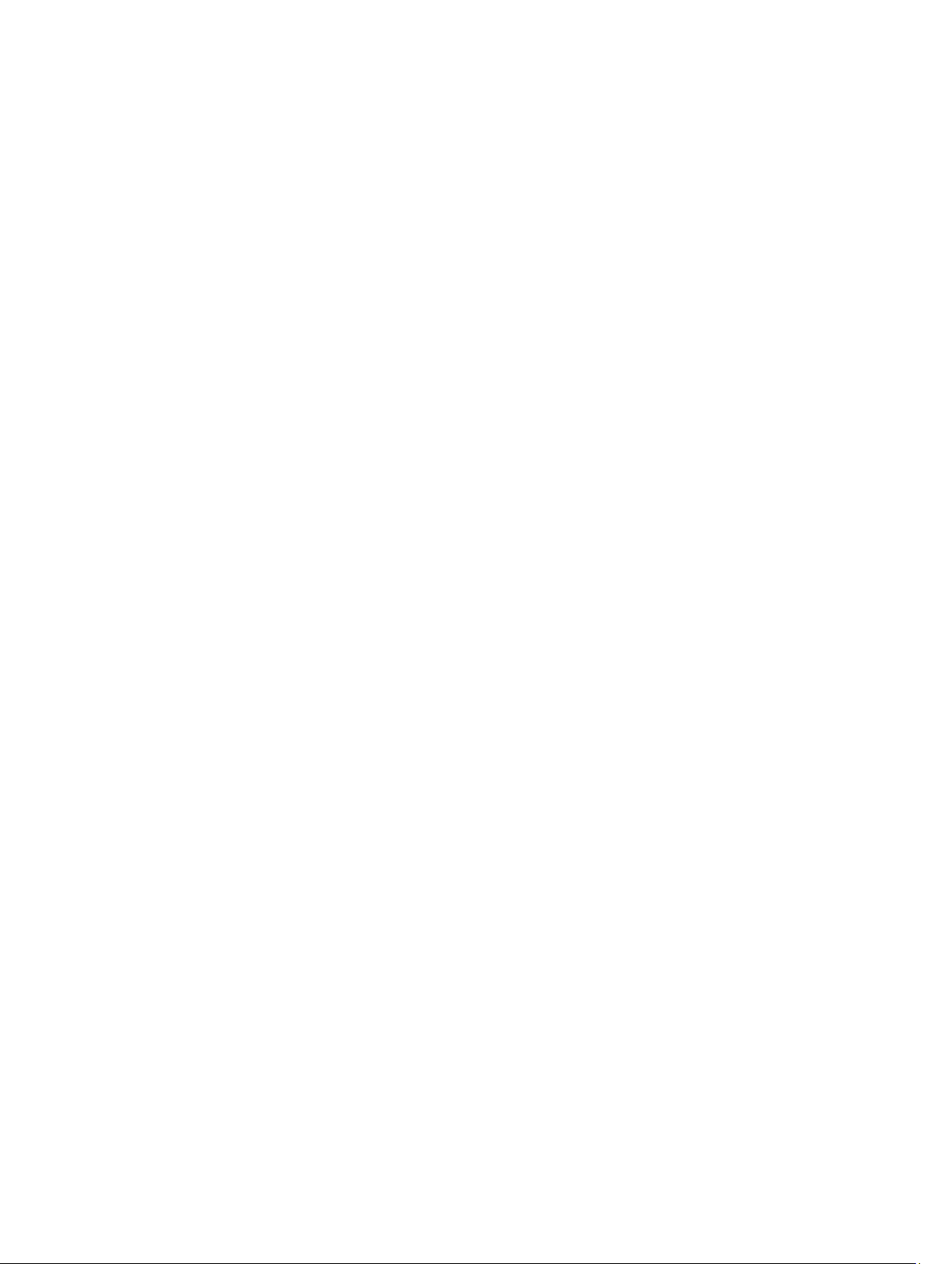
18
Page 19

ExpressCard
Sådan fjernes ExpressCard
1. Følg procedurerne i Før du udfører arbejde på computeren.
2. Skub ind på ExpressCard.
3. Træk ExpressCard ud af computeren.
6
Relaterede links
Sådan installeres ExpressCard
Sådan installeres ExpressCard
1. Indsæt ExpressCard i stikket indtil det klikker på plads.
2. Følg procedurerne i Efter du har udført arbejde på computerens indvendige dele.
Relaterede links
Sådan fjernes ExpressCard
19
Page 20
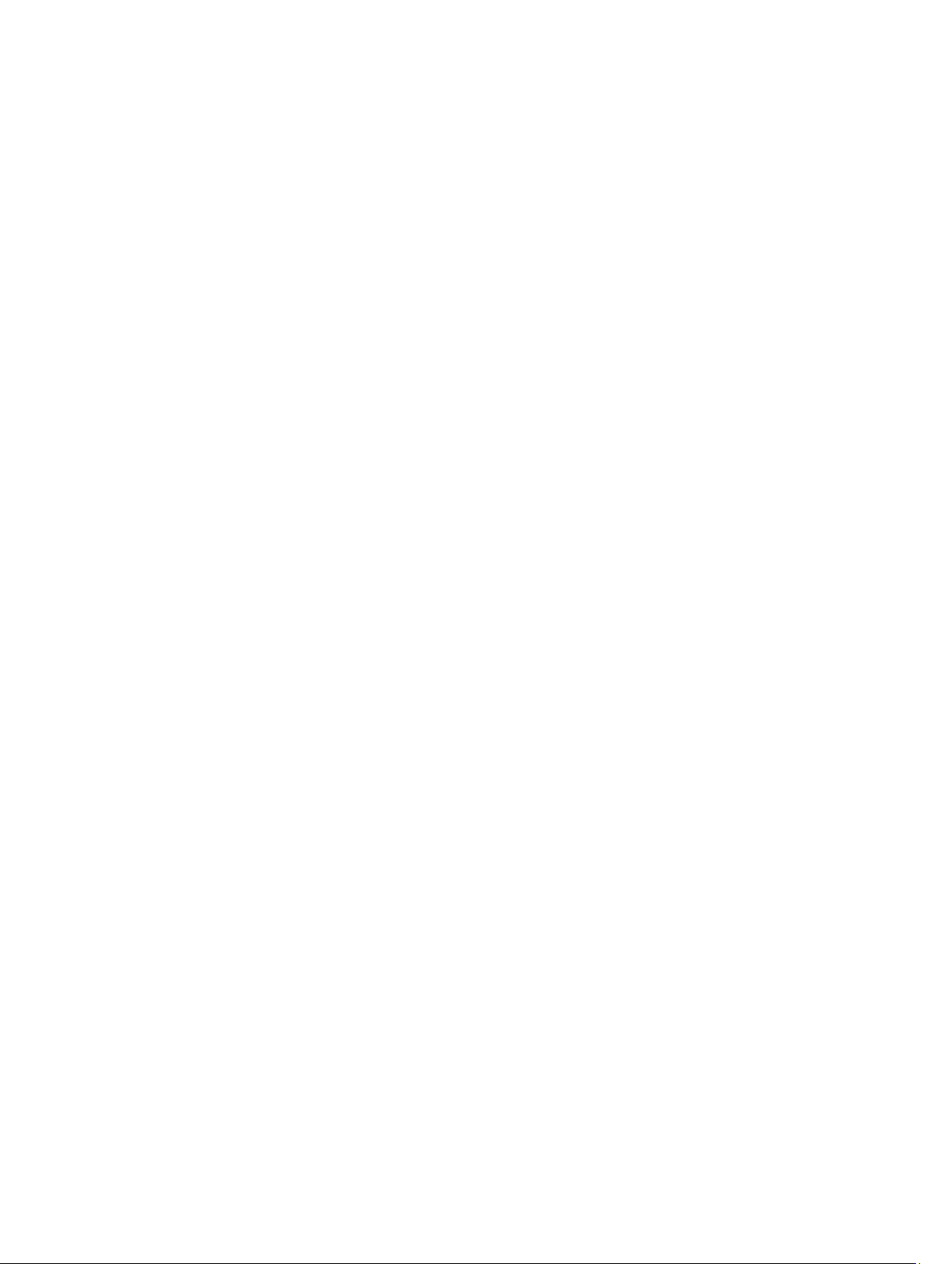
20
Page 21
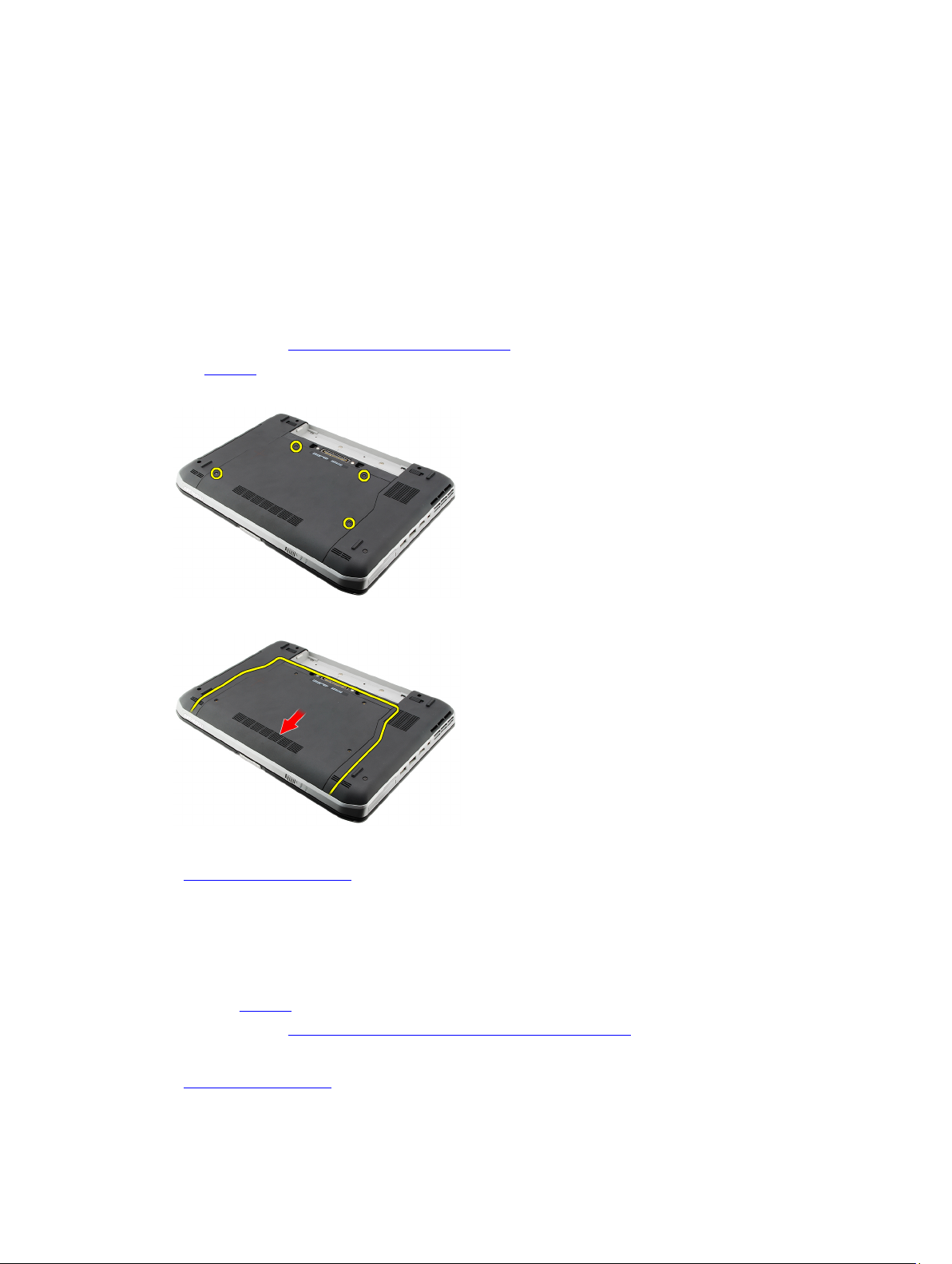
Bagpanel
Sådan fjernes bagpanelet
1. Følg procedurerne i Før du udfører arbejde på computeren.
2. Fjern batteriet.
3. Fjern skruerne, der fastgør bagpanelet.
4. Skub og fjern bagpanelet mod forsiden af computeren.
7
Relaterede links
Sådan installeres bagpanelet
Sådan installeres bagpanelet
1. Skub bagpanelet mod computerens bagside.
2. Stram skruerne for at fastgøre bagpanelet.
3. Genmonter batteriet.
4. Følg procedurerne i Efter du har udført arbejde på computerens indvendige dele.
Relaterede links
Sådan fjernes bagpanelet
21
Page 22
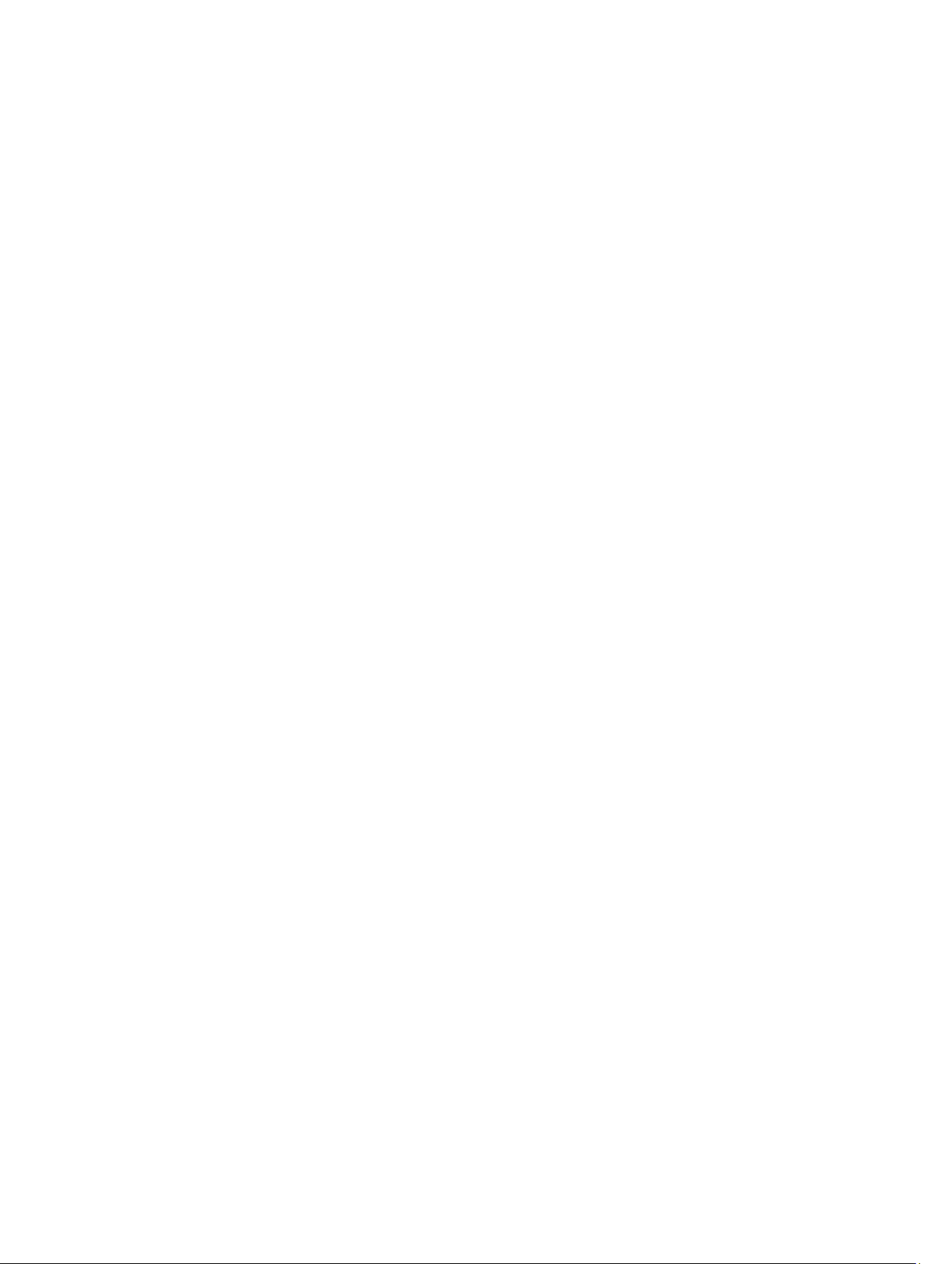
22
Page 23
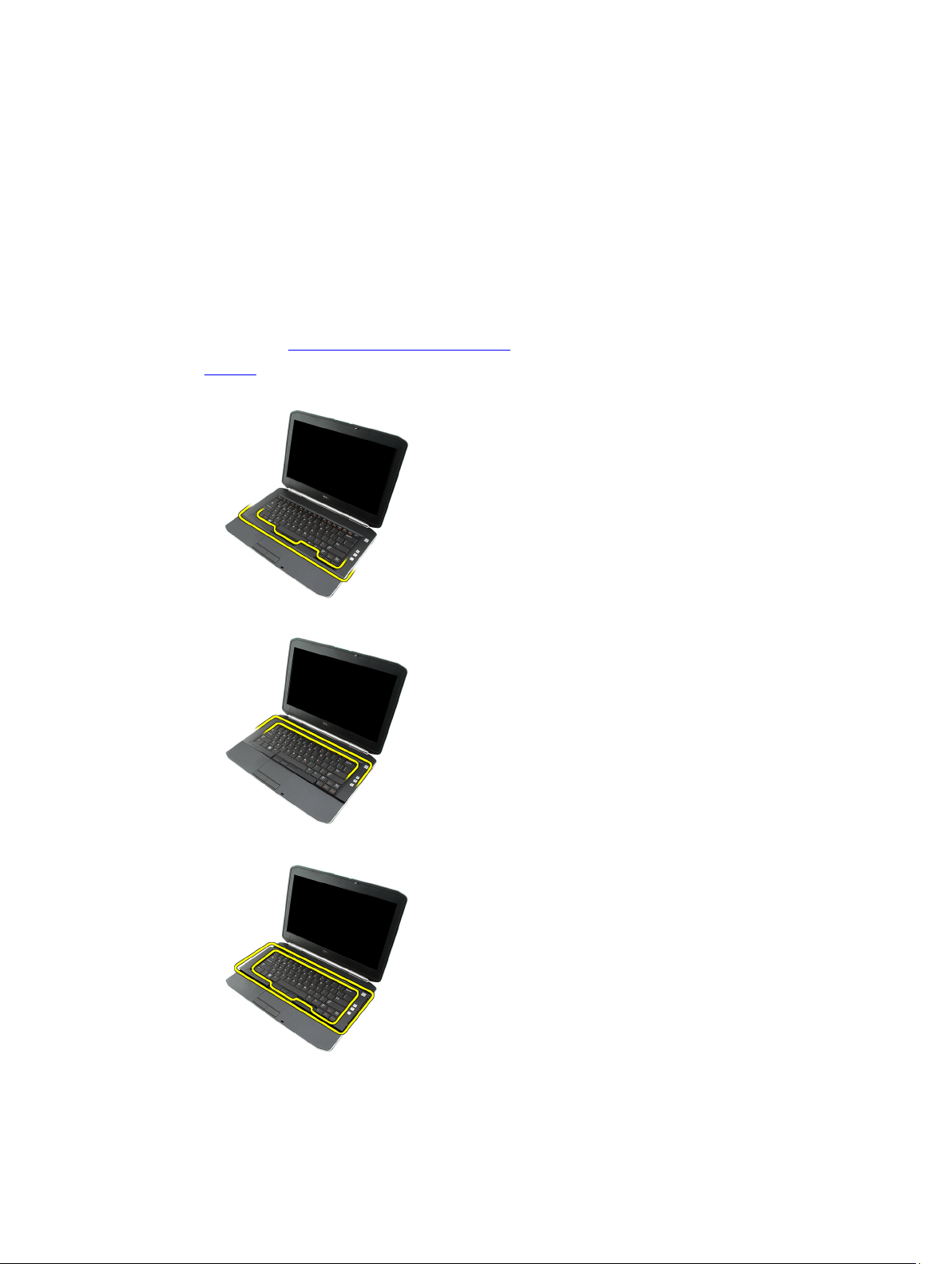
Tastaturramme
Sådan fjernes tastaturrammen
1. Følg procedurerne i Før du udfører arbejde på computeren.
2. Fjern batteriet.
3. Lirk tastaturrammen fra bundkanten.
4. Lirk tastaturrammen fra topkanten.
8
5. Fjern tastaturrammen fra computeren.
Relaterede links
23
Page 24
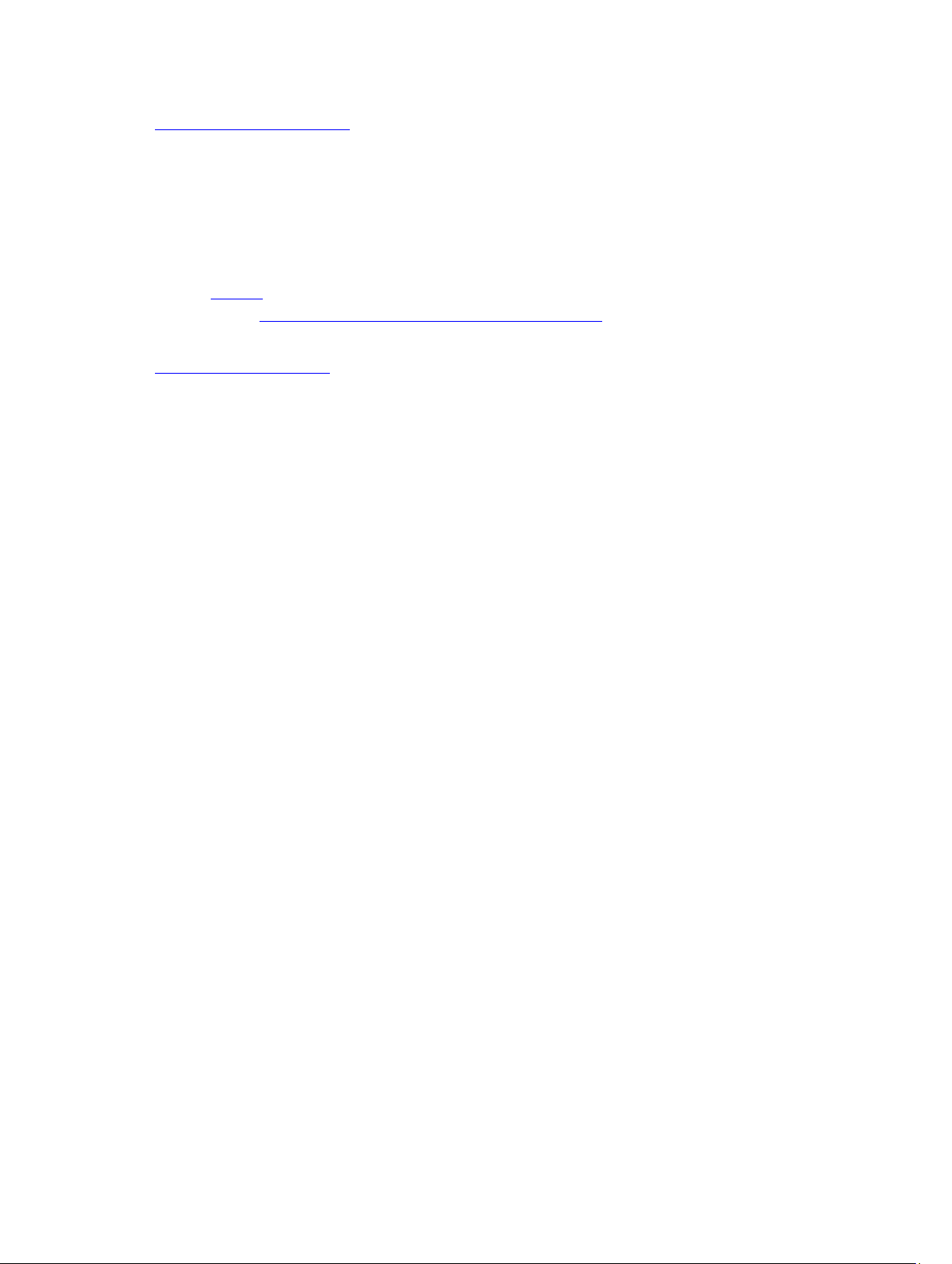
Sådan installeres tastaturrammen
Sådan installeres tastaturrammen
1. Flugt tastaturrammen med tappene på håndledsstøttens top.
2. Tryk lang topkanten for at låse den på tappene.
3. Arbejd dig hele vejen rundt om tastaturrammens sider og bundkant.
4. Tryk tastaturrammen ned langs alle kanter indtil den klikker på plads.
5. Genmonter batteriet.
6. Følg procedurerne i Efter du har udført arbejde på computerens indvendige dele.
Relaterede links
Sådan fjernes tastaturrammen
24
Page 25
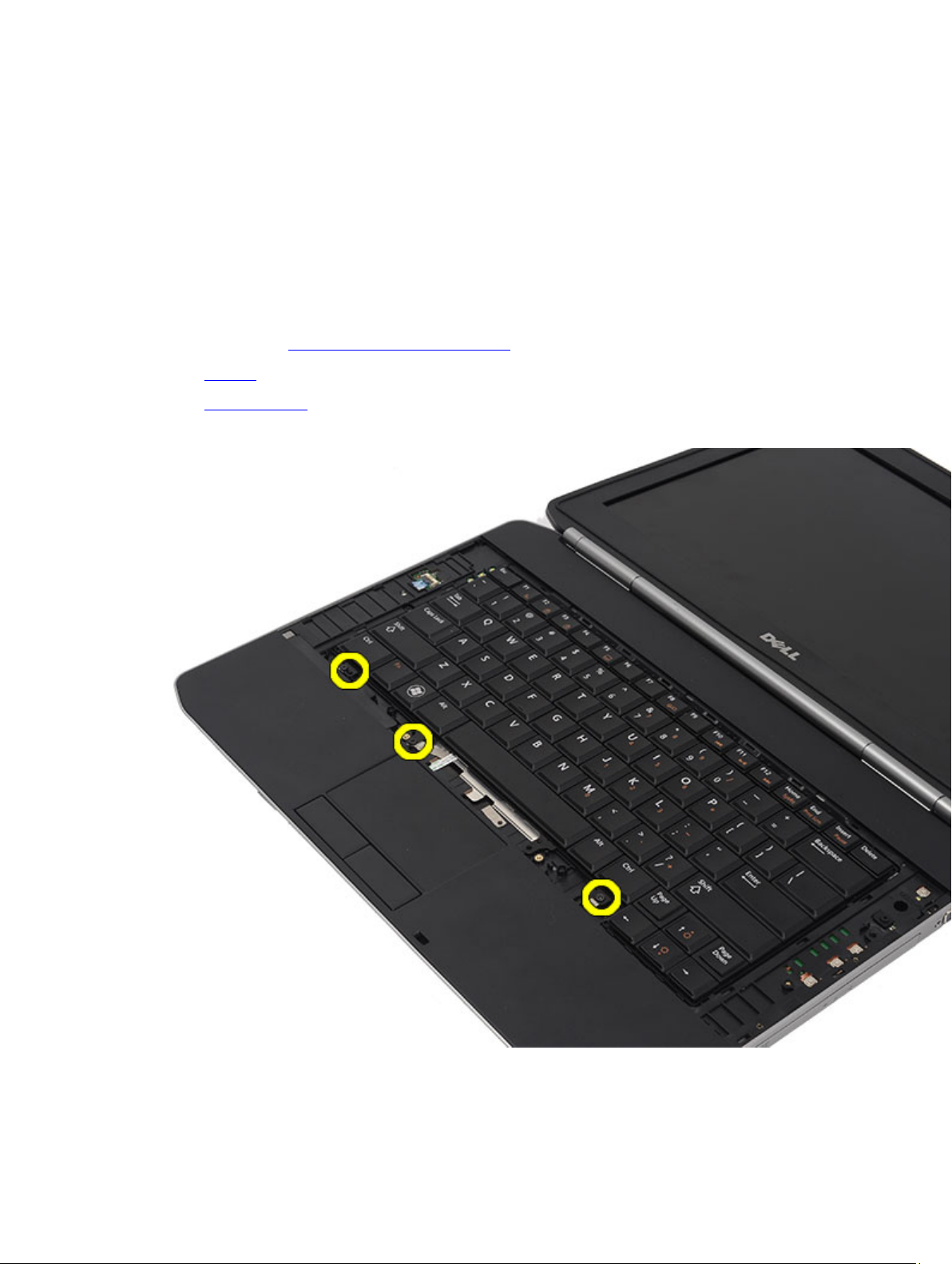
Tastatur
Sådan fjernes tastaturet
1. Følg procedurerne i Før du udfører arbejde på computeren.
2. Fjern batteriet.
3. Fjern tastaturetrammen.
4. Fjern de skruer, der fastgør tastaturet til computerens front.
9
5. Vend computeren og fjern skruerne, der fastgør tastaturet til computeren.
25
Page 26
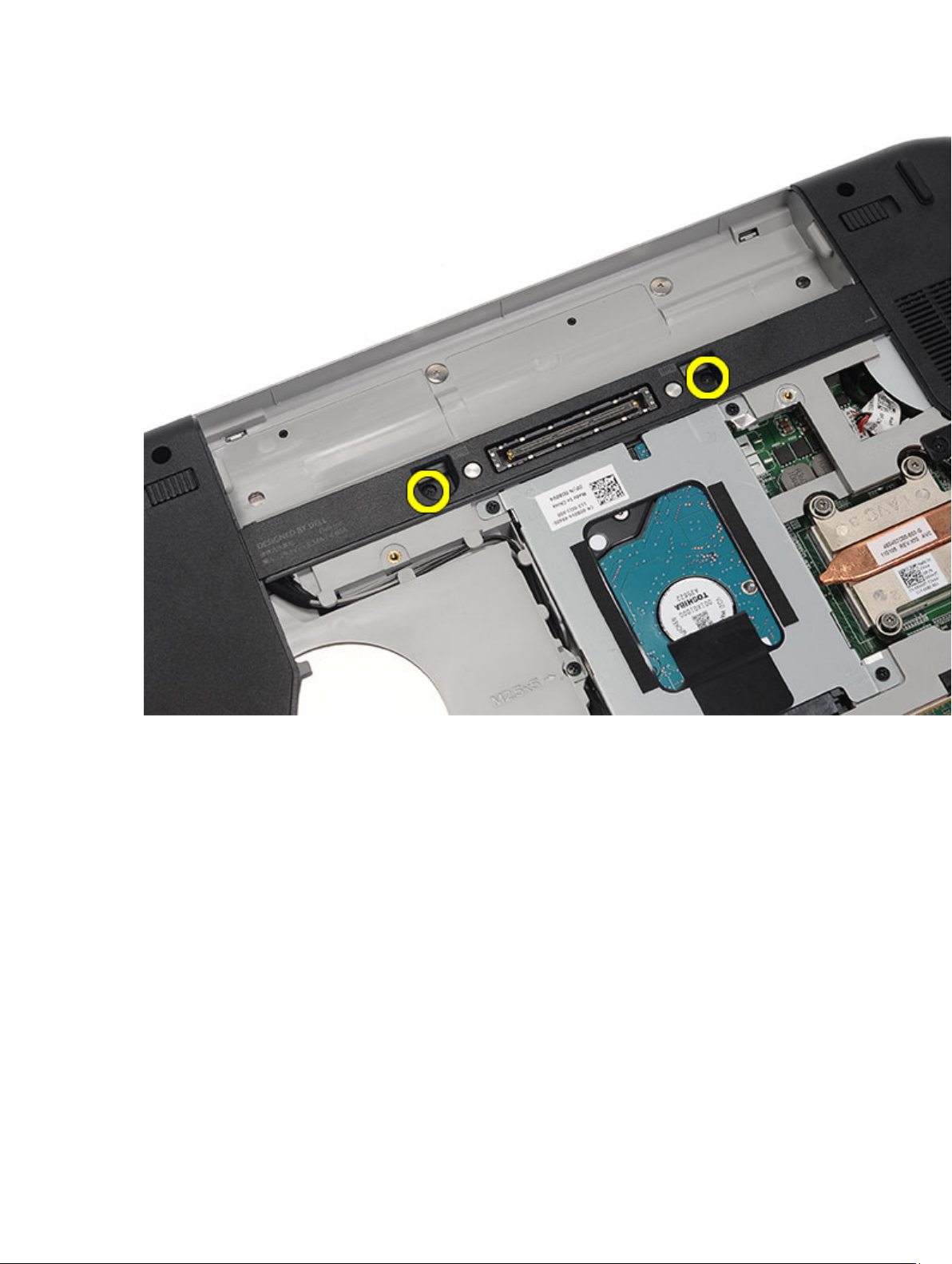
6. Vend tastaturet.
26
Page 27
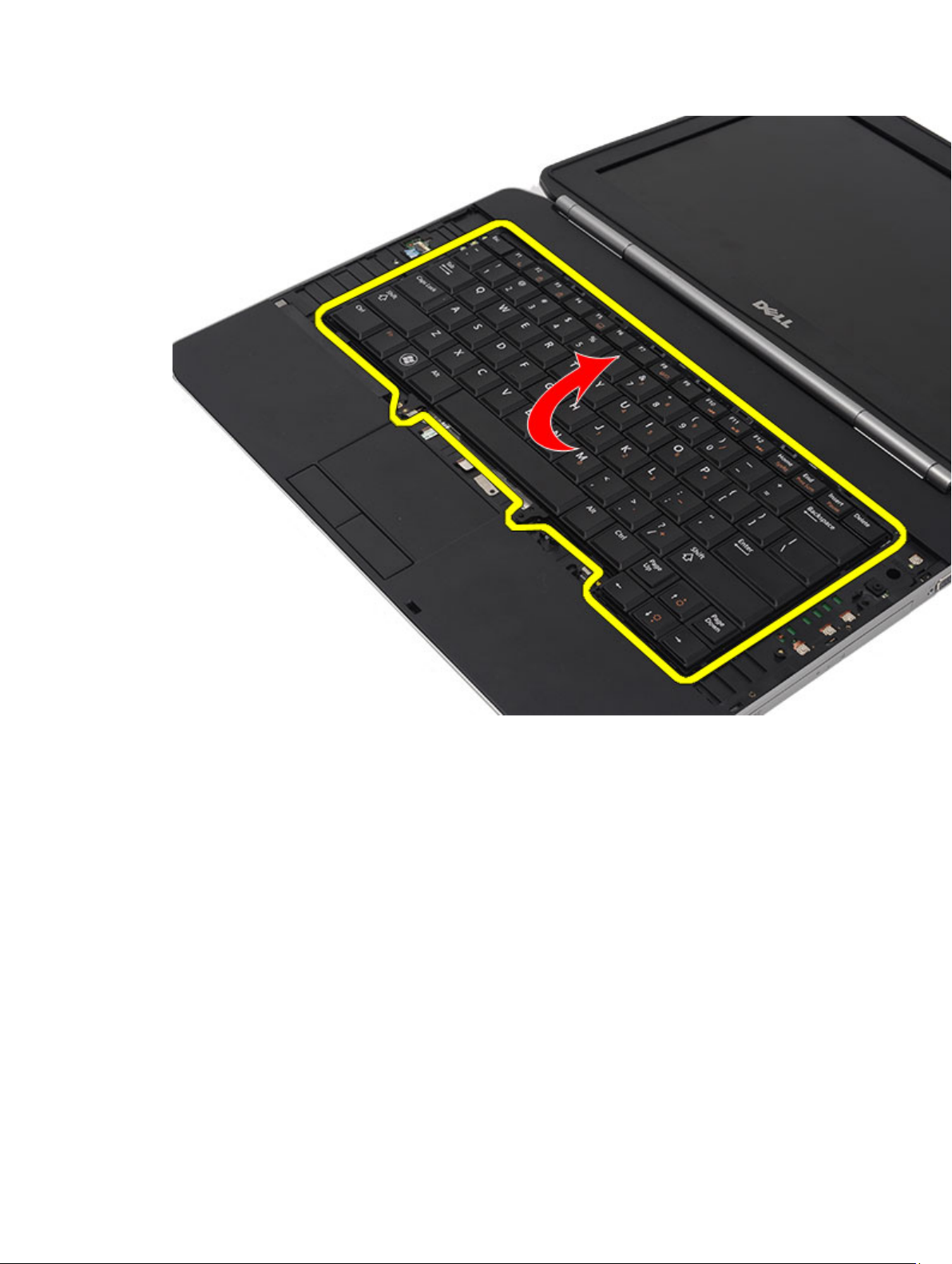
7. Frakobl tastaturets datakabel fra computeren.
27
Page 28

8. Fjern tastaturet fra computeren.
28
Page 29

9. Frakoble og fjern kablet fra tastaturet.
29
Page 30

Relaterede links
Sådan installeres tastaturet
Sådan installeres tastaturet
1. Tilslut tastaturets datakabel til bundkortet.
2. Tilslut tastaturets datakabel til tastaturets bagside.
3. Genmonter tapen for at fastgøre tastaturets datakabel til tastaturets bagside.
4. Genmonter tastaturet på håndledsstøtten til at flugte med skruehullerne.
5. StramTastaturskruerne.
6. Vend tastaturet og stram skruerne.
7. Genmonter tastaturrammen.
8. Genmonter batteriet.
9. Følg procedurerne i Efter du har udført arbejde på computerens indvendige dele.
Relaterede links
Sådan fjernes tastaturet
30
Page 31

Optisk drev
Sådan fjernes det optiske drev
1. Følg procedurerne i Før du udfører arbejde på computeren.
2. Fjern batteriet.
3. Fjern bagpanelet.
4. Fjern den skrue, som fastgør det optiske drev til computeren.
5. Skub skruetappen væk fra computeren for at frigøre det optiske drev fra drevrummet.
10
6. Fjern det optiske drev fra computeren.
Relaterede links
31
Page 32

Sådan installeres det optiske drev
Sådan installeres det optiske drev
1. Skub det optiske drev in i drevrummet på computerens højre side.
2. Stram skruerne bag på computeren for at fastgøre det optiske drev.
3. Genmonter bagpanelet.
4. Genmonter batteriet.
5. Følg procedurerne i Efter du har udført arbejde på computerens indvendige dele.
Relaterede links
Sådan fjernes det optiske drev
32
Page 33

Harddisk
Sådan fjernes harddisken
1. Følg procedurerne i Før du udfører arbejde på computeren.
2. Fjern batteriet.
3. Fjern bagpanelet.
4. Fjern de skruer, der fastgør harddiskbeslaget til computeren.
5. Anvend tappen til at trække harddiskbeslaget opad og fjern det fra computeren.
11
6. Fjern skruerne til harddiskbeslaget.
33
Page 34

7. Fjern beslaget fra harddisken.
8. Frakobl harddiskstikket fra harddisken.
Relaterede links
Sådan installeres harddiskmodulet
Sådan installeres harddisken
1. Tilslut harddiskens stik til harddisken igen.
2. Påsæt harddiskbeslaget på harddisken.
3. Stram harddiskbeslagets skruer for at sikre at beslaget flugter korrekt og holder harddisken.
4. Skub harddisken ind i rummet mod stikket på bundkortet.
5. Stram skruerne for at fastgøre harddisken.
6. Genmonter bagpanelet.
7. Genmonter batteriet.
8. Følg procedurerne i Efter du har udført arbejde på computerens indvendige dele.
Relaterede links
Sådan fjernes harddiskmodulet
34
Page 35

Kort til trådløst lokalnetværk (Wireless Local Area Network – WLAN)
Sådan fjernes kort til trådløst lokalnetværk (Wireless local area network – WLAN)
1. Følg procedurerne i Før du udfører arbejde på computeren.
2. Fjern batteriet.
3. Fjern bagpanelet.
4. Frakobl de to antennekabler fra WLAN-kortet.
12
5. Fjern den skrue, der fastgør WLAN-kortet til bundkort.
6. Fjern WLAN-kortet.
35
Page 36

Relaterede links
Sådan installeres kort til trådløst lokalnetværk (Wireless local area network – WLAN)
Sådan installeres kort til trådløst lokalnetværk (Wireless Local Area
Network – WLAN)
1. Skub WLAN-kortet ind i dets stik.
2. Stram skruen for at fastgøre WLAN-kortet til computeren.
3. Tilslut antennekablerne i henhold til farvekoden på WLAN-kortet.
4. Genmonter bagpanelet.
5. Genmonter batteriet.
6. Følg procedurerne i Efter du har udført arbejde på computerens indvendige dele.
Relaterede links
Sådan fjernes kort til trådløst lokalnetværk (Wireless local area network – WLAN)
36
Page 37

13
Kort til trådløst wide area network (Wireless Wide Area Network – WWAN)
Sådan fjernes kort til trådløst wide area network (Wireless Wide Area Network – WWAN)
1. Følg procedurerne i Før du udfører arbejde på computeren.
2. Fjern batteriet.
3. Fjern bagpanelet.
4. Fjern antennekablerne fra WWAN-kortet.
5. Fjern skruen, der fastgør WWAN-kortet til bundkortet.
6. Fjern WWAN-kortet.
37
Page 38

Relaterede links
Sådan installeres kort til trådløst wide area network (Wireless Wide Area Network – WWAN)
Sådan installeres kort til trådløst wide area network (Wireless Wide
Area Network – WWAN)
1. Skub WWAN-kortet ind i dets stik.
2. Stram skruen for at fastgøre WWAN-kortet til computeren.
3. Tilslut antennekablerne i henhold til farvekoden på WWAN-kortet.
4. Genmonter bagpanelet.
5. Genmonter batteriet.
6. Følg procedurerne i Efter du har udført arbejde på computerens indvendige dele.
Relaterede links
Sådan fjernes kort til trådløst wide area network (Wireless Wide Area Network – WWAN)
38
Page 39

Hukommelse
Sådan fjernes hukommelsesmodulet
1. Følg procedurerne i Før du udfører arbejde på computeren.
2. Fjern batteriet.
3. Fjern bagpanelet.
4. Lirk forsigtigt fastgørelsesklemmerne væk fra computermodulet.
5. Fjern hukommelsesmodulet fra computeren.
14
Relaterede links
Sådan installeres hukommelseskodulet
Sådan installeres hukommelseskodulet
1. Indsæt hukommelsesmodulet i stikket i computeren.
2. Tryk ned på hukommelsesmodulet indtil fastgørelsesklemmerne fastgør hukommelsesmodulet.
3. Genmonter bagpanelet.
4. Genmonter batteriet.
5. Følg procedurerne i Efter du har udført arbejde på computerens indvendige dele.
39
Page 40

Relaterede links
Sådan fjernes hukommelsesmodulet
40
Page 41

CPU-dør
Sådan fjernes CPU-døren
1. Følg procedurerne i Før du udfører arbejde på computeren.
2. Fjern batteriet.
3. Fjern bagpanelet.
4. Fjern skruerne, der fastgør CPU-døren til computeren.
15
5. Fjern CPU-døren.
41
Page 42

Relaterede links
Sådan installeres CPU-døren
Sådan installeres CPU-døren
1. Slide the CPU door downwards and towards the back of the computer.
2. Stram skruerne for at fastgøre CPU-døren.
3. Genmonter bagpanelet.
4. Genmonter batteriet.
5. Følg procedurerne i Efter du har udført arbejde på computerens indvendige dele.
Relaterede links
Sådan fjernes CPU-døren
42
Page 43

Kølelegeme
Sådan fjernes kølelegemet
1. Følg procedurerne i Før du udfører arbejde på computeren.
2. Fjern batteriet.
3. Fjern bagpanelet.
4. Fjern CPU-døren.
5. Løsn skruerne på kølelegemet
6. Løft kølelegemet og fjern det fra computeren.
16
Relaterede links
Sådan installeres kølelegemet
Sådan installeres kølelegemet
1. Stram kølelegemets skruer i nummerisk rækkefølge.
Sørg for, at kølelegemet flugter korrekt og sidder over processoren.
2. Genmonter CPU-døren.
3. Genmonter bagpanelet.
4. Genmonter batteriet.
43
Page 44

5. Følg procedurerne i Efter du har udført arbejde på computerens indvendige dele.
Relaterede links
Sådan fjernes kølelegemet
44
Page 45

Processor
Sådan fjernes processoren
1. Følg procedurerne i Før du udfører arbejde på computeren.
2. Fjern batteriet.
3. Fjern bagpanelet.
4. Fjern CPU-døren.
5. Fjern kølelegemet.
6. Rotér processorens kamskrue mod urets retning.
17
7. Fjern processoren.
Relaterede links
Sådan installeres processoren
Sådan installeres processoren
1. Indsæt processoren i processorsoklen.
2. Genmonter kølelegemet.
3. Genmonter CPU-døren.
4. Genmonter bagpanelet.
45
Page 46

5. Genmonter batteriet.
6. Følg procedurerne i Efter du har udført arbejde på computerens indvendige dele.
Relaterede links
Sådan fjernes processoren
46
Page 47

Håndledsstøtte
Sådan fjernes håndledsstøtten
1. Følg procedurerne i Før du udfører arbejde på computeren.
2. Fjern batteriet.
3. Fjern bagpanelet.
4. Fjern tastaturetrammen.
5. Fjern tastaturet.
6. Fjern det optiske drev.
7. Fjern CPU-døren.
8. Skru skruerne fra computerens bund.
18
47
Page 48

9. Vend computeren og fjern skruerne fra computerens bagside.
48
Page 49

10. Frakobl følgende kabler fra computeren:
– kabel til afbryderknap
– kabel til fingeraftryk
– kbale til pegefeltet
49
Page 50

11. Løft håndledsstøttens venstre kant op.
50
Page 51

12. Frigør tappene på håndledsstøttens højre kant.
51
Page 52

13. Fjern håndledsstøtten fra computeren.
52
Page 53

Relaterede links
Sådan installeres håndledsstøtten
Sådan installeres håndledsstøtten
1. Tryk, fra håndledsstøttens venstre kant, alle håndledsstøttens kanter ned på computeren.
2. Tryk ned på alle kanter for at sikre at tappene har fat.
3. Tilslut følgende kabler til bundkortet.
– kabel til afbryderknap
– kabel til fingeraftryk
– kbale til pegefeltet
4. Stram skruerne for at fastgøre håndledsstøtten.
5. Vend computeren om og stram skruerne for at fastgøre håndledsstøtten.
6. Genmonter CPU-døren.
7. Genmonter tastaturet.
8. Genmonter tastaturrammen.
53
Page 54

9. Genmonter optiske drev.
10. Genmonter bagpanelet.
11. Genmonter batteriet.
12. Følg procedurerne i Efter du har udført arbejde på computerens indvendige dele.
Relaterede links
Sådan fjernes håndledsstøtten
54
Page 55

LED-kort
Sådan fjernes LED-kortet
1. Følg procedurerne i Før du udfører arbejde på computeren.
2. Fjern batteriet.
3. Fjern bagpanelet.
4. Fjern tastaturetrammen.
5. Fjern tastaturet.
6. Fjern det optisk drev.
7. Fjern CPU-døren.
8. Fjern håndledsstøtten.
9. Fjern skruen, der fastgør LED-kortet til computeren.
19
55
Page 56

10. Frakobl kablet til LED-kortet fra bundkortets stik.
56
Page 57

11. Fjern LED-kortet.
57
Page 58

Relaterede links
Sådan installeres LED-kortet
Sådan installeres LED-kortet
1. Indsæt LED-kortet på det venstre beslag.
2. Tilslut kablet til bundkortet.
3. Stram skruen for at fastgøre LED-kortet.
4. Genmonter håndfladestøtten.
5. Genmonter CPU-døren.
6. Genmonter tastaturet.
7. Genmonter tastaturrammen.
8. Genmonter optiske drev.
9. Genmonter bagpanelet.
10. Genmonter batteriet.
11. Følg procedurerne i Efter du har udført arbejde på computerens indvendige dele.
58
Page 59

Relaterede links
Sådan fjernes LED-kortet
59
Page 60

60
Page 61

ExpressCard-/Chipkort/PCMCIA-modul
Sådan fjernes ExpressCard-/Chipkort-/PCMCIA-modulet
1. Følg procedurerne i Før du udfører arbejde på computeren.
2. Fjern batteriet.
3. Fjern bagpanelet.
4. Fjern tastaturetrammen.
5. Fjern tastaturet
6. Fjern det optisk drev.
7. Fjern CPU-døren.
8. Fjern håndledsstøtten.
9. Fjern skruerne, der fastgør ExpressCard-/Chipkort-/PCMCIA-modulet til computeren.
20
61
Page 62

10. Fjern kassetten bundkortets stik.
62
Page 63

11. Fjern ExpressCard-/Chipkort-/PCMCIA-modulet.
63
Page 64

Relaterede links
Sådan installeret ExpressCard-/Chipkort-/PCMCIA-modulet
Sådan installeret ExpressCard-/Chipkort-/PCMCIA-modulet
1. Påhæft stikket bagpå ExpressCard-/Chipkort-/PCMCIA-modulet, til stikket på bundkortet.
2. Stram skruerne for at fastgøre ExpressCard-/Chipkort-/PCMCIA-modulet.
3. Genmonter håndfladestøtten.
4. Genmonter CPU-døren.
5. Genmonter tastaturrammen.
6. Genmonter tastaturet.
7. Genmonter optiske drev.
8. Genmonter bagpanelet.
9. Genmonter batteriet.
10. Følg procedurerne i Efter du har udført arbejde på computerens indvendige dele.
Relaterede links
64
Page 65

Sådan fjernes ExpressCard-/Chipkort-/PCMCIA-modulet
65
Page 66

66
Page 67

Bluetooth-kort
Sådan fjernes Bluetooth-kortet
1. Følg procedurerne i Før du udfører arbejde på computeren.
2. Fjern batteriet.
3. Fjern bagpanelet.
4. Fjern tastaturrammen
5. Fjern tastaturet.
6. Fjern det optisk drev.
7. Fjern CPU-døren.
8. Fjern håndledsstøtten.
9. Frakobl Bluetooth-kablet fra bundkortet.
21
67
Page 68

10. Fjern skruen, der fastgør Bluetooth-kortet.
68
Page 69

11. Fjern Bluetooth-kortet.
69
Page 70

12. Frakobl Bluetooth-kablet fra Bluetooth-kortet.
Relaterede links
Sådan installeres Bluetooth-kortet.
70
Page 71

Sådan installeres Bluetooth-kortet
1. Tilslut Bluetooth-kablet til Bluetooth-modulet.
2. Anbring Bluetooth-modulet i computeren.
3. Tilslut Bluetooth-kablet til bundkortet.
4. Genmonter håndfladestøtten.
5. Genmonter CPU-døren.
6. Genmonter tastaturet.
7. Genmonter tastaturrammen.
8. Genmonter optiske drev.
9. Genmonter bagpanelet.
10. Genmonter batteriet.
11. Følg procedurerne i Efter du har udført arbejde på computerens indvendige dele.
Relaterede links
Sådan fjernes Bluetooth-kortet
71
Page 72

72
Page 73

Skærmmodul
Sådan fjernes skærmmodulet
1. Følg procedurerne i Før du udfører arbejde på computeren.
2. Fjern batteriet.
3. Fjern bagpanelet.
4. Fjern tastaturetrammen.
5. Fjern tastaturet.
6. Fjern det optisk drev.
7. Fjern harddisken.
8. Fjern CPU-døren.
9. Fjern håndledsstøtten.
10. Frakoble antennekablerne, der er tilsluttet WLAN-/WWAN-kortene.
22
73
Page 74

11. Fjern antennekablerne fra kabelkanalerne.
74
Page 75

12. Frakobl kablerne til LVDS (llow-voltage differential) og kamera.
75
Page 76

13. Fjern skruerne, der fastgør skærmmodulet til computeren.
76
Page 77

14. Fjern skærmmodulet.
77
Page 78

Relaterede links
Sådan installeres skærmmodulet
Sådan installeres skærmmodulet
1. Påsæt skærmmodulet på computerens bund.
2. Stram skruerne for at fastgøre skærmmodulet.
3. Tilslut LVDS (low-voltage differential)-kablet til bundkortet.
4. Tilslut kamerakablet til bundkortstikket.
5. Skub antennekablerne gennem åbningen i computerens bund.
6. Fastgør antennekablerne til kabelkanalerne.
7. Tilslut antennekablerne til WLAN-/WLAN-kortene.
8. Genmonter håndfladestøtten.
9. Genmonter CPU-døren.
10. Genmonter tastaturet.
11. Genmonter tastaturrammen.
78
Page 79

12. Genmonter harddisken.
13. Genmonter optiske drev.
14. Genmonter bagpanelet.
15. Genmonter batteriet.
16. Følg procedurerne i Efter du har udført arbejde på computerens indvendige dele.
Relaterede links
Sådan fjernes skærmmodulet
79
Page 80

80
Page 81

Beslag
Sådan fjernes støttebeslagene
1. Følg procedurerne i Før du udfører arbejde på computeren.
2. Fjern batteriet.
3. Fjern bagpanelet.
4. Fjern tastaturetrammen.
5. Fjern tastaturet.
6. Fjern det optiske drev.
7. Fjern CPU-døren.
8. Fjern håndledsstøtten.
9. Fjern skærmmodulet.
10. Fjern skruerne, der fastgør det højre støttebeslag.
23
81
Page 82

11. Fjern det højre støttebeslag.
82
Page 83

12. Fjern skruerne, der fastgør det venstre støttebeslag.
83
Page 84

13. Fjern det venstre støttebeslag.
84
Page 85

Relaterede links
Sådab installeres støttebeslagene
Sådab installeres støttebeslagene
1. Anbring det højre støttebeslag i computeren.
2. Stram skruerne for at fastgøre det højre støttebeslag.
3. Anbring det venstre støttebeslag i computeren.
4. Stram skruerne for at fastgøre det venstre støttebeslag.
5. Genmonter skærmmodulet.
6. Genmonter håndfladestøtten.
7. Genmonter LED-kortet.
8. Genmonter CPU-døren.
9. Genmonter tastaturet.
10. Genmonter tastaturrammen.
11. Genmonter det optiske drev.
85
Page 86

12. Genmonter bagpanelet.
13. Genmonter batteriet.
14. Følg procedurerne i Efter du har udført arbejde på computerens indvendige dele.
Relaterede links
Sådan fjernes støttebeslagene
86
Page 87

Modemkort
Sådan fjernes modemkortet
1. Følg procedurerne i Før du udfører arbejde på computeren.
2. Fjern batteriet.
3. Fjern bagpanelet.
4. Fjern tastaturetrammen.
5. Fjern tastaturet.
6. Fjern det optiske drev.
7. Fjern harddisken
8. Fjern CPU-døren.
9. Fjern håndfladestøtten.
10. Fjern skærmmodulet.
11. Fjern støttebeslagene.
12. Fjern skruen, der fastgør modemkortet.
24
87
Page 88

13. Løft modemkortet, for at frigøre det fra stikket bag på kortet.
88
Page 89

14. Fjern modemkablet fra modemmet.
89
Page 90

15. Fjern modemkortet.
90
Page 91

Relaterede links
Sådan installeres modemkortet
Sådan installeres modemkortet
1. Tilslut modemkablet.
2. Påsæt stikket bag på modemkortet til stikket på I/O-panelet.
3. Genmonter støttebeslagene.
4. Genmonter skærmmodulet.
5. Genmonter håndfladestøtten.
6. Genmonter CPU-døren.
7. Genmonter tastaturet.
8. Genmonter tastaturrammen
9. Genmonter optiske drev.
10. Genmonter bagpanelet.
11. Genmonter batteriet.
91
Page 92

12. Følg procedurerne i Efter du har udført arbejde på computerens indvendige dele.
Relaterede links
Sådan fjernes modemkortet
92
Page 93

Lydkort
Sådan fjernes lydkortet
1. Følg procedurerne i Før du udfører arbejde på computeren.
2. Fjern batteriet.
3. Fjern bagpanelet.
4. Fjern tastaturetrammen.
5. Fjern tastaturet.
6. Fjern det optisk drev.
7. Fjern CPU-døren.
8. Fjern håndfladestøtten.
9. Fjern Bluetooth-kortet.
10. Fjern lydkortets kabler fra bundkortet.
25
93
Page 94

11. Fjern skruen, der fastgør lydkortet til computeren.
94
Page 95

12. Fjern lydkortet.
95
Page 96

Relaterede links
Sådan Installeres lydkortet
Sådan Installeres lydkortet
1. Anbring lydkortet i computeren.
2. Stram skruen for at fastgøre lydkortet.
3. Tilslut lydkablerne til bundkortet.
4. Genmonter Bluetooth-kortet.
5. Genmonter håndfladestøtten.
6. Genmonter CPU-døren.
7. Genmonter tastaturet.
8. Genmonter tastaturrammen.
9. Genmonter optiske drev.
10. Genmonter bagpanelet.
11. Genmonter batteriet.
96
Page 97

12. Følg procedurerne i Efter du har udført arbejde på computerens indvendige dele.
Relaterede links
Sådan fjernes lydkortet
97
Page 98

98
Page 99

Bundkort
Sådan fjernes bundkortet
1. Følg procedurerne i Før du udfører arbejde på computeren.
2. Fjern batteriet.
3. Fjern SIM-kortet (Subscriber Identity Module).
4. Fjern SD-kortet (Secure Digital).
5. Fjern bagpanelet.
6. Fjern hukommelsen.
7. Fjern tastaturetrammen.
8. Fjern tastaturet.
9. Fjern det optiske drev.
10. Fjern harddisken.
11. Fjern trådløst lokalnetværk (Wireless local area network – WLAN).
26
12. Fjern trådløst wide area network (Wireless Wide Area Network – WWAN).
13. Fjern CPU-døren.
14. Fjern kølelegemet:
15. Fjern processoren.
16. Fjern håndfladestøtten.
17. Fjern ExpressCard-/Chipkort-/PCMCIA-modulet.
18. Fjern skærmmodulet.
19. Fjern LED-kortet.
20. Fjern støttebeslagene.
21. Frakobl kablet til strømstikket.
99
Page 100

22. Fjern følgende kabler fra bundkortet:
– kablet til køleblæseren
– højttalerkabel
– lydkortets kabel
– kabel til Bluetooth
100
